Sony VGN-P21Z, VGN-P29VRN User Manual [fi]

Käyttöopas
Henkilökohtainen tietokone
VGN-P-sarja
N
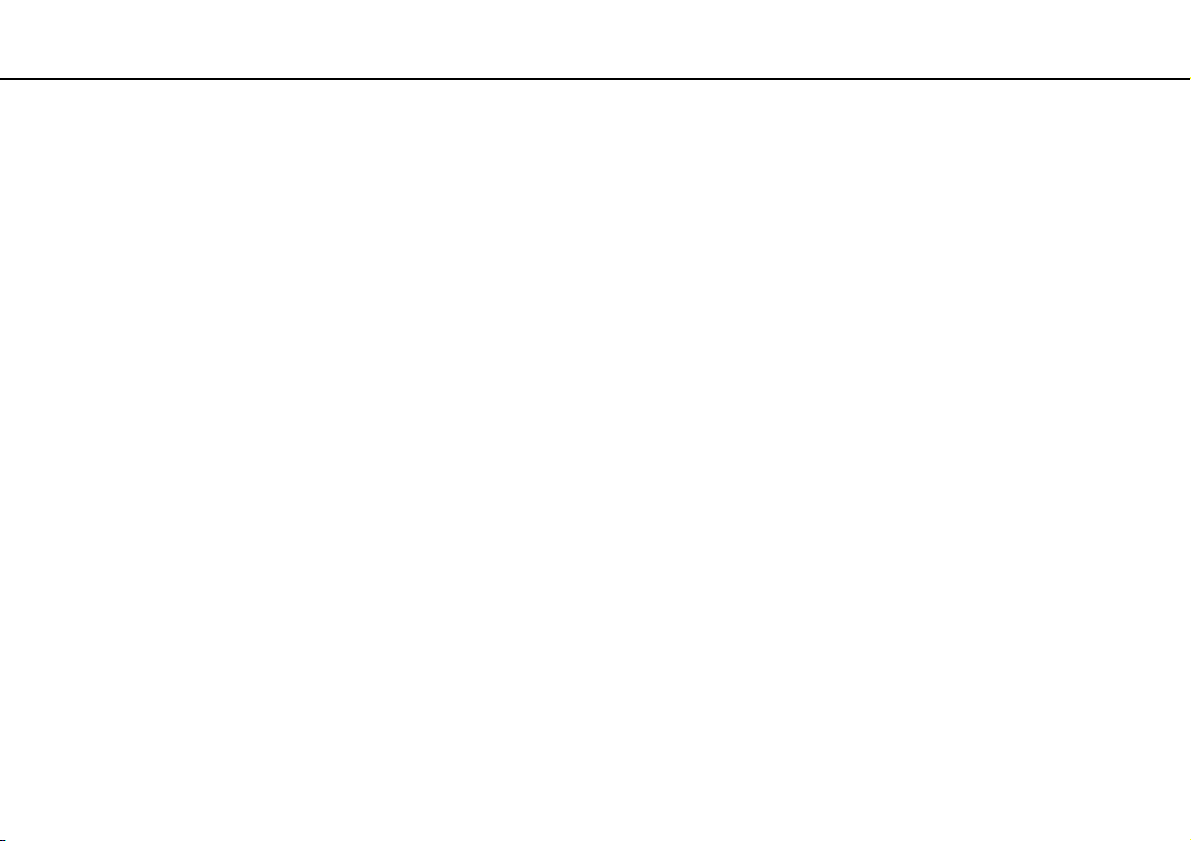
Sisällysluettelo
2
nN
Ennen käyttöä..................................................................... 4
VAIO-tietokonetta koskevien lisätietojen etsiminen ......5
Ergonomiaa koskevia ohjeita ........................................ 7
Aloittaminen ........................................................................ 9
Hallintapainikkeiden ja porttien sijainti ........................ 10
Tietoja merkkivaloista.................................................. 15
Liittäminen virtalähteeseen ......................................... 16
Akun käyttäminen........................................................ 17
Tietokoneen sammuttaminen turvallisesti ................... 24
Tietokoneen päivittäminen .......................................... 25
VAIO-tietokoneen käyttäminen .........................................26
Näppäimistön käyttäminen .......................................... 27
Osoitinlaitteen käyttäminen .........................................29
Erikoispainikkeiden käyttäminen................................. 31
Instant Mode -tilan käyttäminen .................................. 32
Sisäisen kameran käyttäminen ................................... 33
Memory Stick -muistikortin käyttäminen...................... 34
Muiden muistimoduulien ja -korttien käyttäminen ....... 39
Internetin käyttäminen................................................. 43
Verkon käyttäminen (LAN) ..........................................44
Langattoman lähiverkon käyttäminen ......................... 46
Langattoman WAN-verkon käyttäminen ..................... 52
Bluetooth-toimintojen käyttäminen ..............................56
GPS-toiminnon käyttäminen ........................................61
Oheislaitteiden käyttäminen ..............................................63
Melua vaimentavien kuulokkeiden käyttäminen ..........64
Näyttö-/LAN-sovittimen kytkeminen.............................69
Optisen levyaseman kytkeminen .................................72
Ulkoisten kaiuttimien tai kuulokkeiden kytkeminen......74
Ulkoisen näytön kytkeminen ........................................75
Näyttötilojen valitseminen ............................................77
Multiple Monitors -toiminnon käyttäminen ...................79
USB-laitteen kytkeminen .............................................82
VAIO-tietokoneen mukauttaminen ....................................84
Salasanan asettaminen ...............................................85
VAIO Control Centerin käyttäminen ............................94
Virransäästötilojen käyttäminen...................................95
VAIO Power Managementin käyttäminen....................99
Kiintolevyn suojaaminen ............................................101
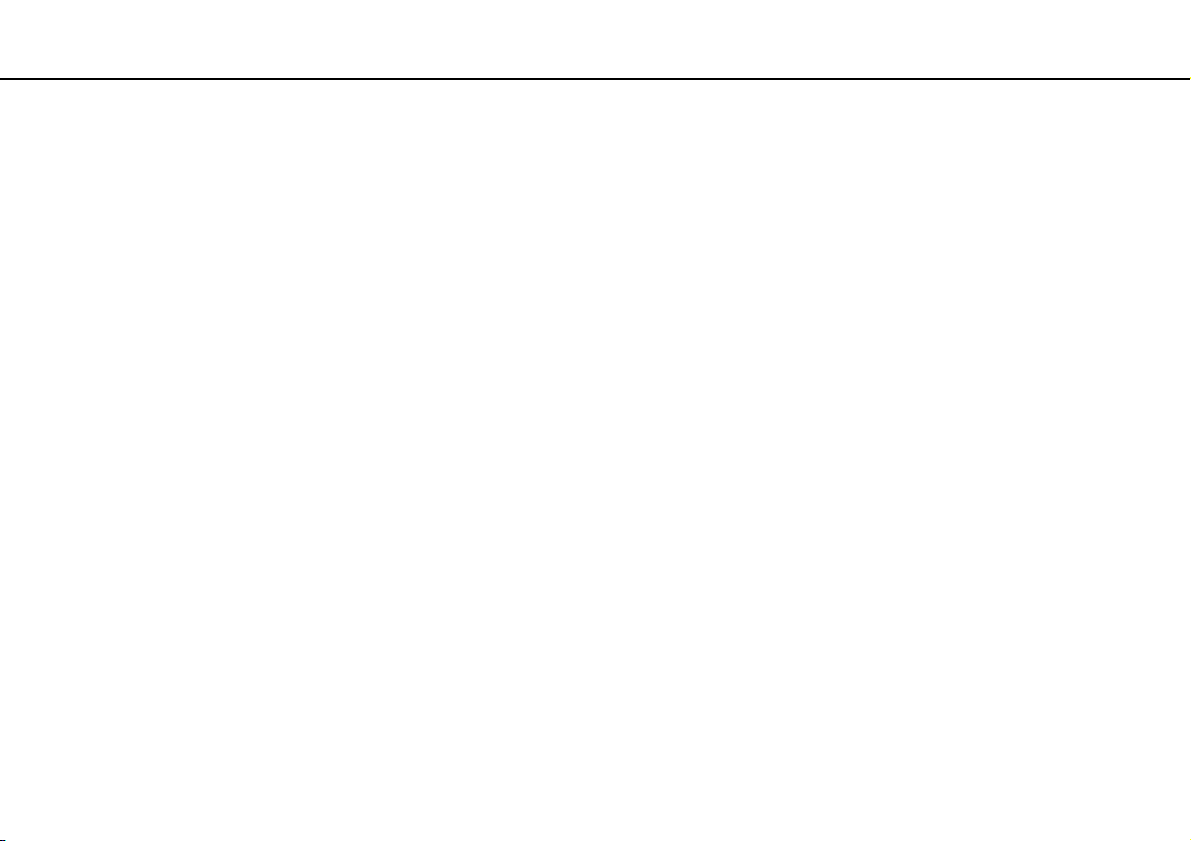
3
nN
Varotoimia....................................................................... 102
Nestekidenäytön käsitteleminen ............................... 103
Virtalähteen käyttäminen........................................... 104
Tietokoneen käsitteleminen ...................................... 105
Sisäisen kameran käsitteleminen.............................. 108
Levyjen käsitteleminen..............................................109
Akun käyttäminen...................................................... 110
Korvakuulokkeiden käyttäminen ............................... 111
Memory Stick -muistikorttien käsitteleminen............. 112
Sisäisen tallennuslaitteen käsitteleminen.................. 113
Näyttö-/LAN-sovittimen käsitteleminen .....................114
Vianmääritys ................................................................... 115
Tietokone .................................................................. 117
Järjestelmän turvallisuus........................................... 125
Akku .......................................................................... 126
Instant Mode -tila....................................................... 128
Sisäinen kamera ....................................................... 130
Verkkokäyttö ............................................................. 132
Bluetooth-tekniikka.................................................... 137
GPS........................................................................... 141
Näyttö........................................................................ 142
Tulostaminen............................................................. 145
Mikrofoni.................................................................... 146
Kaiuttimet .................................................................. 147
Osoitinlaite.................................................................148
Näppäimistö...............................................................149
Levykkeet ..................................................................150
Audio/Video ...............................................................151
Muistikortit .................................................................153
Oheislaitteet...............................................................154
Tavaramerkit ...................................................................155
Tiedoksi...........................................................................157
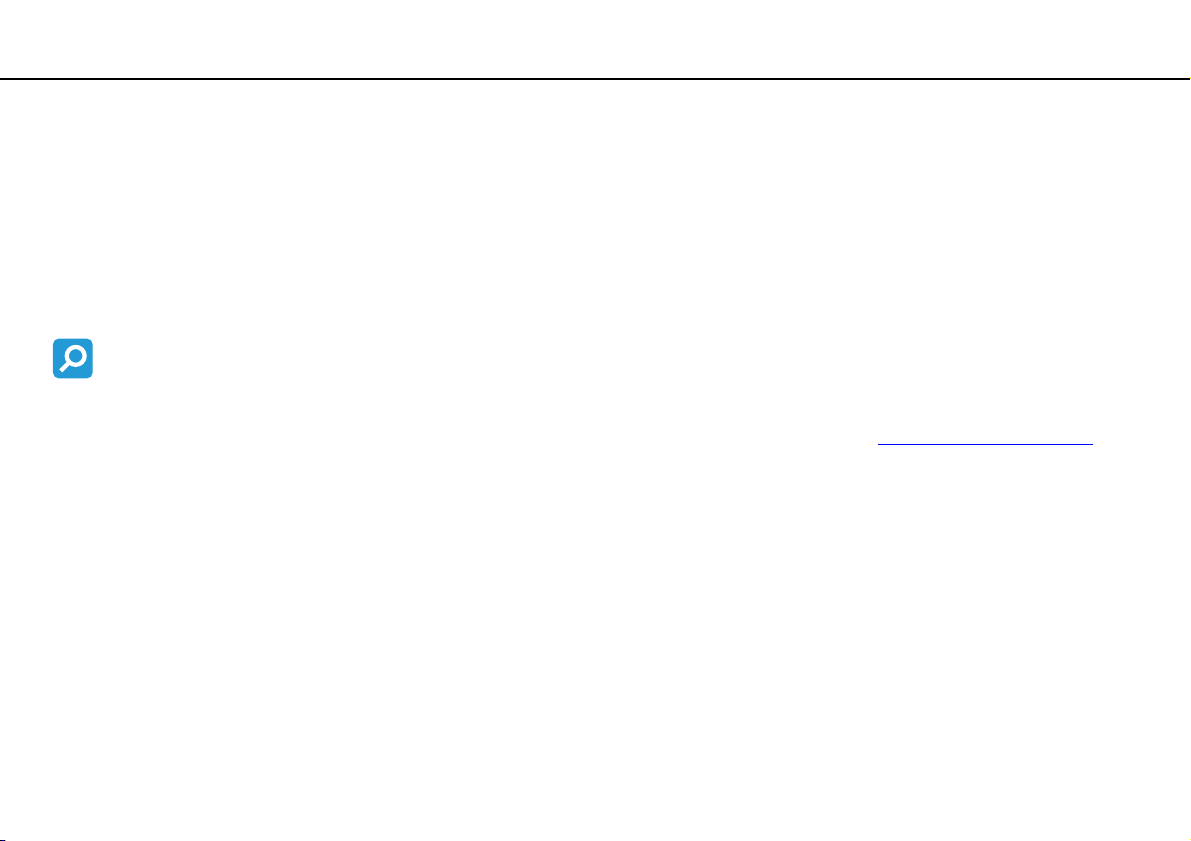
Ennen käyttöä >
nN
Ennen käyttöä
Onnittelut Sony VAIO® -tietokoneen ostamisesta ja tervetuloa käytönaikaiseen käyttöoppaaseen. Sony on yhdistänyt
johtavan audio-, video-, tietojenkäsittely- ja viestintäteknologian tuotteeseen, joka antaa käyttöön alan viimeisimmän
tekniikan.
!
Tämän käyttöoppaan kuvat voivat erota tietokoneen todellisesta ulkoasusta.
Teknisten tietojen etsiminen
Jotkin ominaisuudet, asetukset ja toimitetut varusteet eivät ehkä ole käytettävissä tietokoneessa.
Lisätietoja tietokoneen kokoonpanosta saat VAIO-Link-palvelun verkkosivustosta osoitteessa http://www.vaio-link.com
4
.
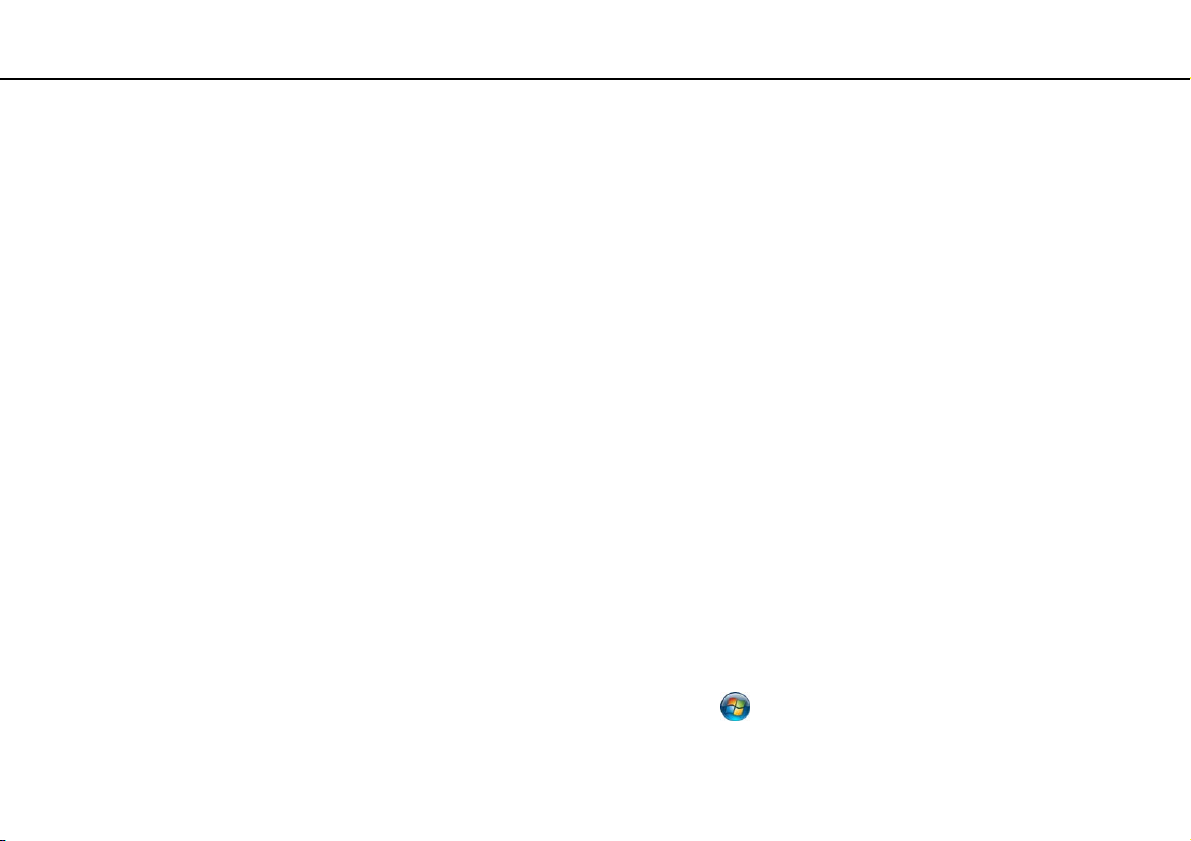
Ennen käyttöä >
VAIO-tietokonetta koskevien lisätietojen etsiminen
VAIO-tietokonetta koskevien lisätietojen etsiminen
Tässä osassa on VAIO-tietokoneeseen liittyviä tukitietoja.
1. Painetut asiakirjat
❑ Pikaopas — Sisältää esimerkiksi yleiskatsauksen osien liitännöistä ja määritykseen liittyviä tietoja.
❑ Vianmääritys- ja palautusopas
❑ Säännökset, takuu, loppukäyttäjän käyttöoikeussopimus ja palvelutuki
2. Käytönaikaiset ohjeet
❑ Käyttöopas (tämä opas) — Sisältää tietoja tietokoneen ominaisuuksista ja yleisten ongelmien ratkaisemisesta.
Käytönaikaisen oppaan tarkasteleminen:
1 Kaksoisnapsauta työpöydän VAIO User Guide -kuvaketta.
2 Avaa haluamasi kielen kansio.
3 Valitse luettava ohje.
✍
Voit selata käyttöohjeita manuaalisesti siirtymällä kohtaan Tietokone > VAIO (C:) (C-asema) > Documentation > Documentation ja avaamalla haluamasi
kielen kansion.
❑ Windowsin Ohje ja tuki — Sisältää runsaasti käytännön neuvoja, opetusohjelmia ja esittelyjä, jotka opastavat
tietokoneen käyttämisessä.
5
nN
Voit siirtyä Windowsin Ohje ja tuki -toimintoon valitsemalla Käynnistä ja sitten Ohje ja tuki tai pitämällä Microsoft
Windows -näppäintä painettuna ja painamalla F1-näppäintä.
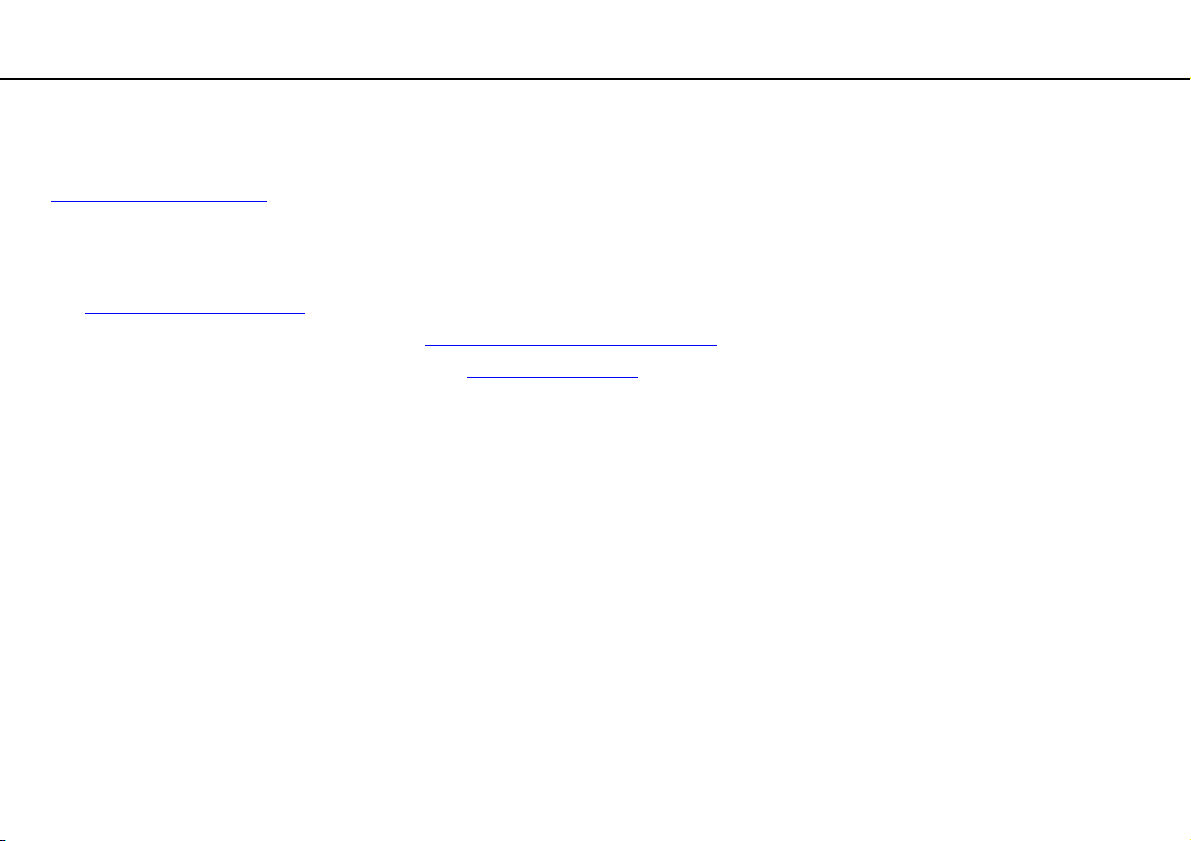
Ennen käyttöä >
VAIO-tietokonetta koskevien lisätietojen etsiminen
6
nN
3. Tukiverkkosivustot
Jos sinulla on tietokoneeseen liittyviä ongelmia, löydät vianmääritysohjeita VAIO-Link-palvelun verkkosivustosta osoitteessa
http://www.vaio-link.com
Ennen kuin otat yhteyttä VAIO-Link-palveluun puhelimitse, yritä ratkaista ongelma lukemalla laitteen mukana toimitetut ohjeet
ja vierailemalla muissa Sonyn verkkosivustoissa.
❑ Lisätietoja VAIO-tietokoneesta ja siitä, miten voit liittyä kasvavaan VAIO-yhteisöön, saat vierailemalla osoitteessa
http://www.club-vaio.com
❑ Voit tehdä online-ostoksia osoitteessa http://www.sonystyle-europe.com
❑ Voit ostaa muita Sony-tuotteita osoitteessa http://www.sony.net
Kun otat yhteyden VAIO-Link-palveluun puhelimitse, ota valmiiksi esiin VAIO-tietokoneesi sarjanumero. Sarjanumero
sijaitsee tietokoneen pohjassa, takapaneelissa tai akkulokeron sisällä.
.
.
.
.
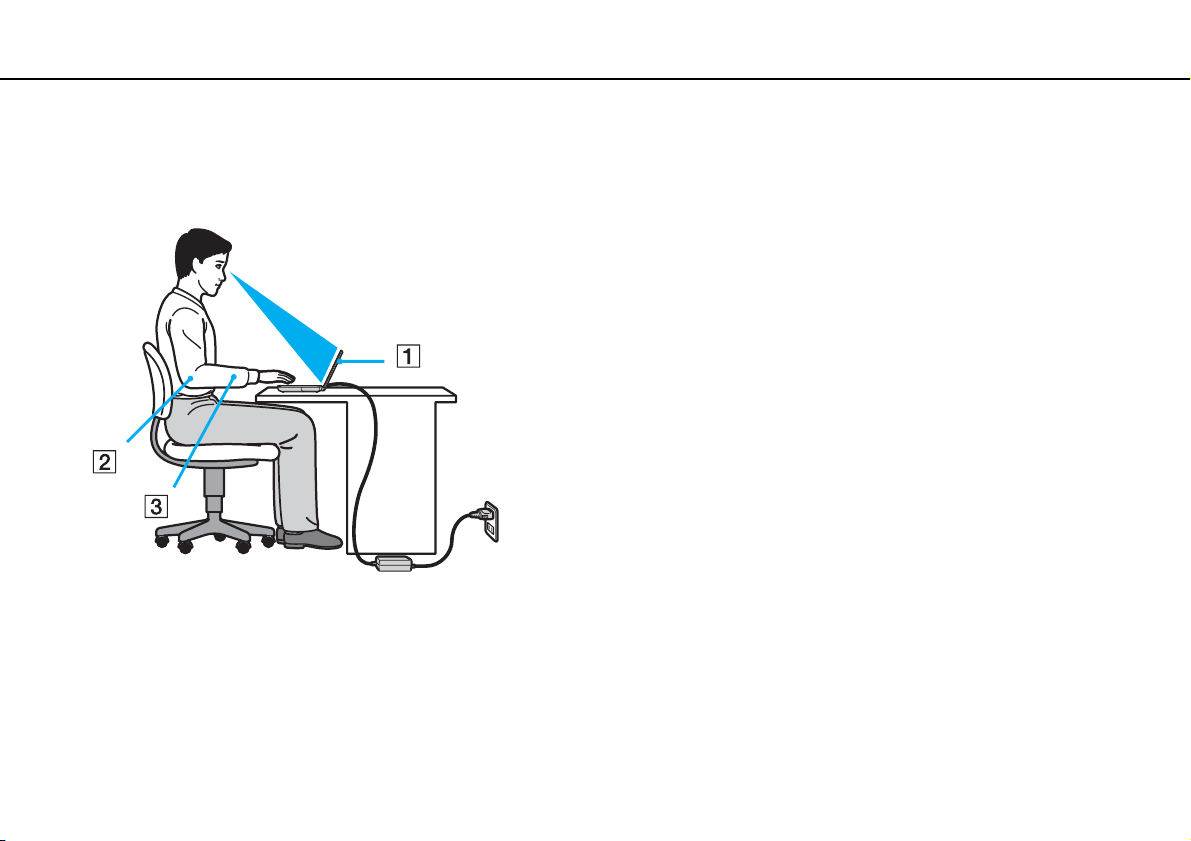
Ennen käyttöä >
Ergonomiaa koskevia ohjeita
7
nN
Ergonomiaa koskevia ohjeita
Voit käyttää tietokonettasi kannettavana laitteena useissa eri ympäristöissä. Ota mahdollisuuksien mukaan huomioon
seuraavat ergonomiaa koskevat ohjeet sekä kiinteissä että muuttuvissa työskentely-ympäristöissä:
❑ Tietokoneesi sijoittaminen – Aseta tietokone suoraan eteesi (1). Pidä käsivartesi vaakatasossa (2) ja ranteet vapaassa,
mukavassa asennossa (3), kun käytät näppäimistöä tai osoitinlaitetta. Anna olkavarsiesi riippua luonnollisesti. Pidä usein
taukoja tietokoneen käyttämisen aikana. Liiallinen tietokoneen käyttäminen saattaa rasittaa silmiä, lihaksia ja jänteitä.
❑ Huonekalut ja asento – Istu tuolissa, jossa on hyvä selkänoja. Säädä tuolin korkeus siten, että jalkasi ovat tasaisesti
lattiassa. Jalkatuki saattaa tehdä asennostasi mukavamman. Istu rennosti, suorassa asennossa ja vältä kumartumasta
eteenpäin tai nojaamasta liikaa taaksepäin.
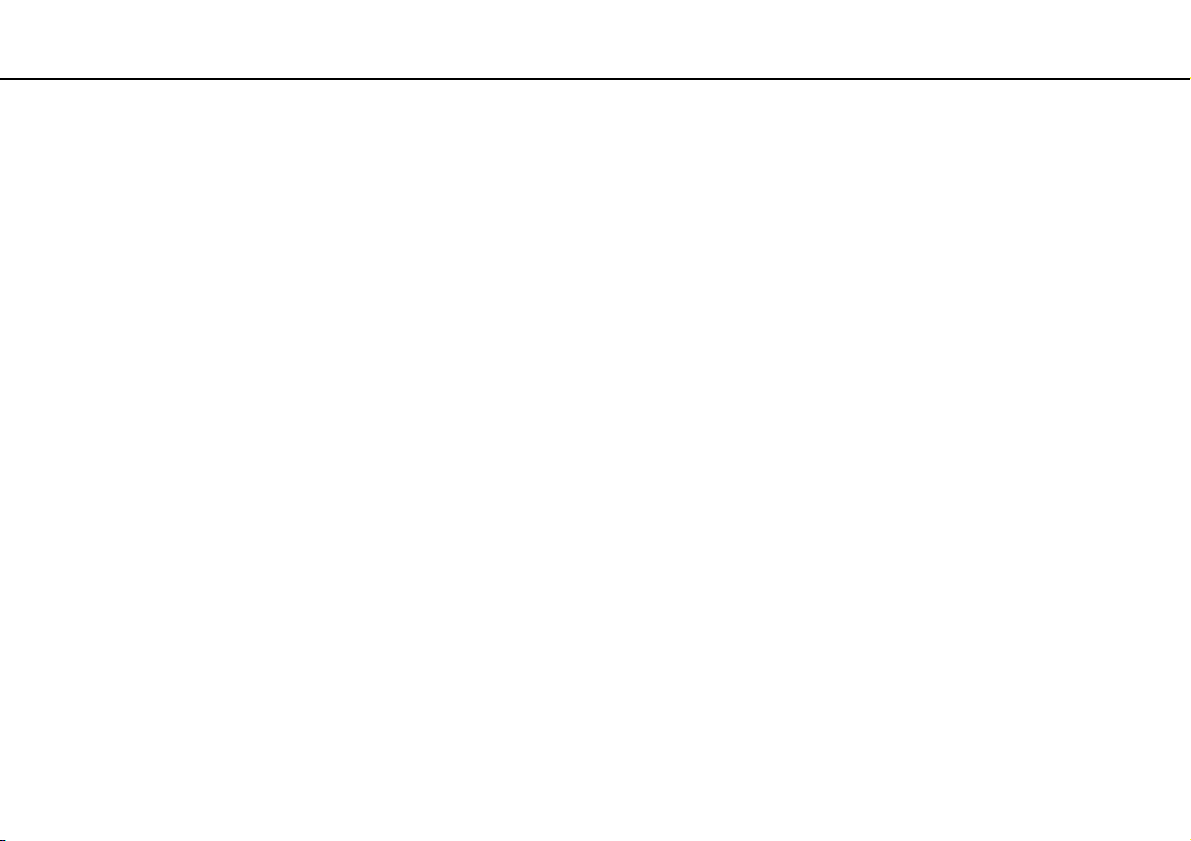
Ennen käyttöä >
Ergonomiaa koskevia ohjeita
8
nN
❑ Tietokoneen näytön katselukulma – Kallista näyttö sopivaan katseluasentoon. Voit vähentää silmiesi jännittymistä ja
lihasten väsymistä kallistamalla näytön oikeaan asentoon. Säädä myös näytön kirkkaustaso sopivaksi.
❑ Valaistus – Valitse tila, jossa ikkunat ja valot eivät aiheuta häikäisyä ja heijastumia näyttöön. Epäsuoran valaistuksen
käyttö estää näytössä näkyvät kirkkaat pisteet. Sopiva valaistus lisää mukavuuttasi ja työtehokkuuttasi.
❑ Ulkoisen näytön sijoittaminen – Kun käytät ulkoista näyttöä, aseta näyttö mukavalle katseluetäisyydelle. Varmista, että
näyttöruutu on silmien tasolla tai hieman sitä alempana.
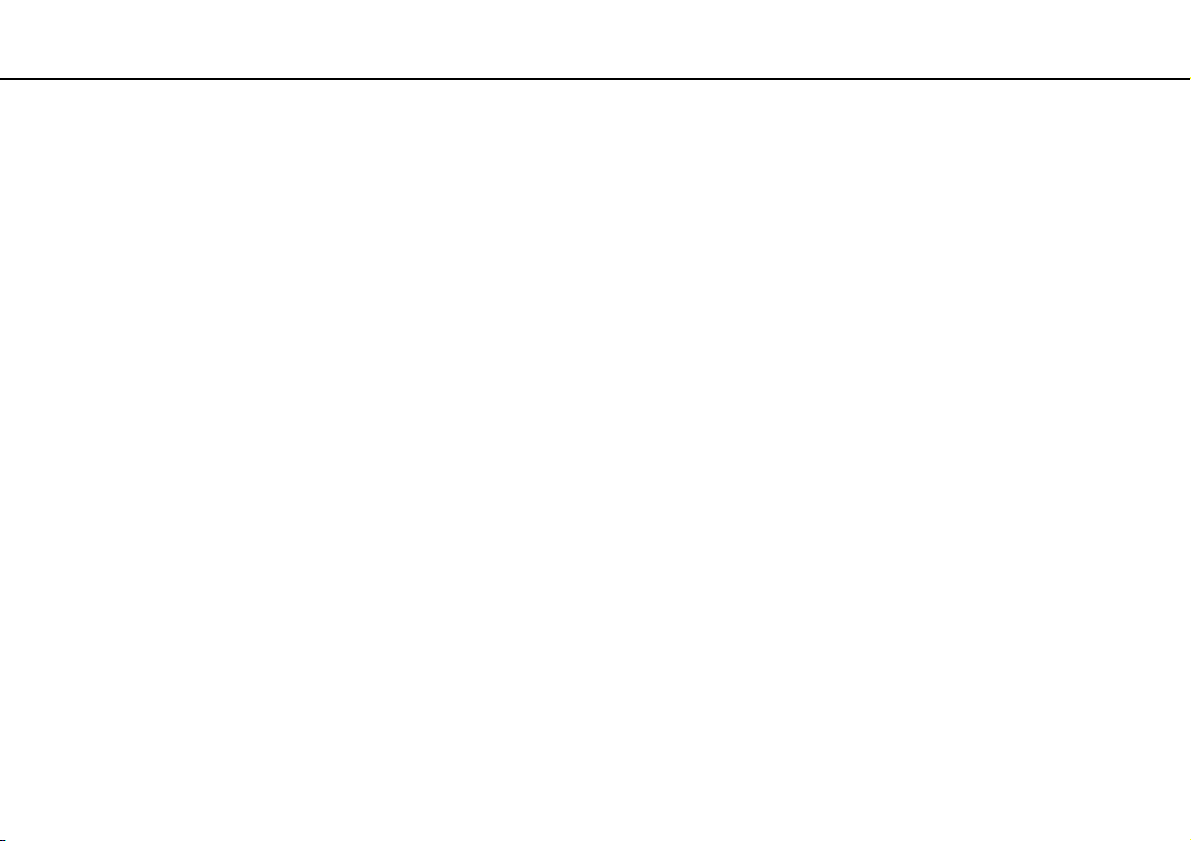
Aloittaminen >
Aloittaminen
Tässä osassa on tietoja VAIO-tietokoneen käytön aloittamisesta.
❑ Hallintapainikkeiden ja porttien sijainti (sivu 10)
❑ Tietoja merkkivaloista (sivu 15)
❑ Liittäminen virtalähteeseen (sivu 16)
❑ Akun käyttäminen (sivu 17)
❑ Tietokoneen sammuttaminen turvallisesti (sivu 24)
❑ Tietokoneen päivittäminen (sivu 25)
9
nN
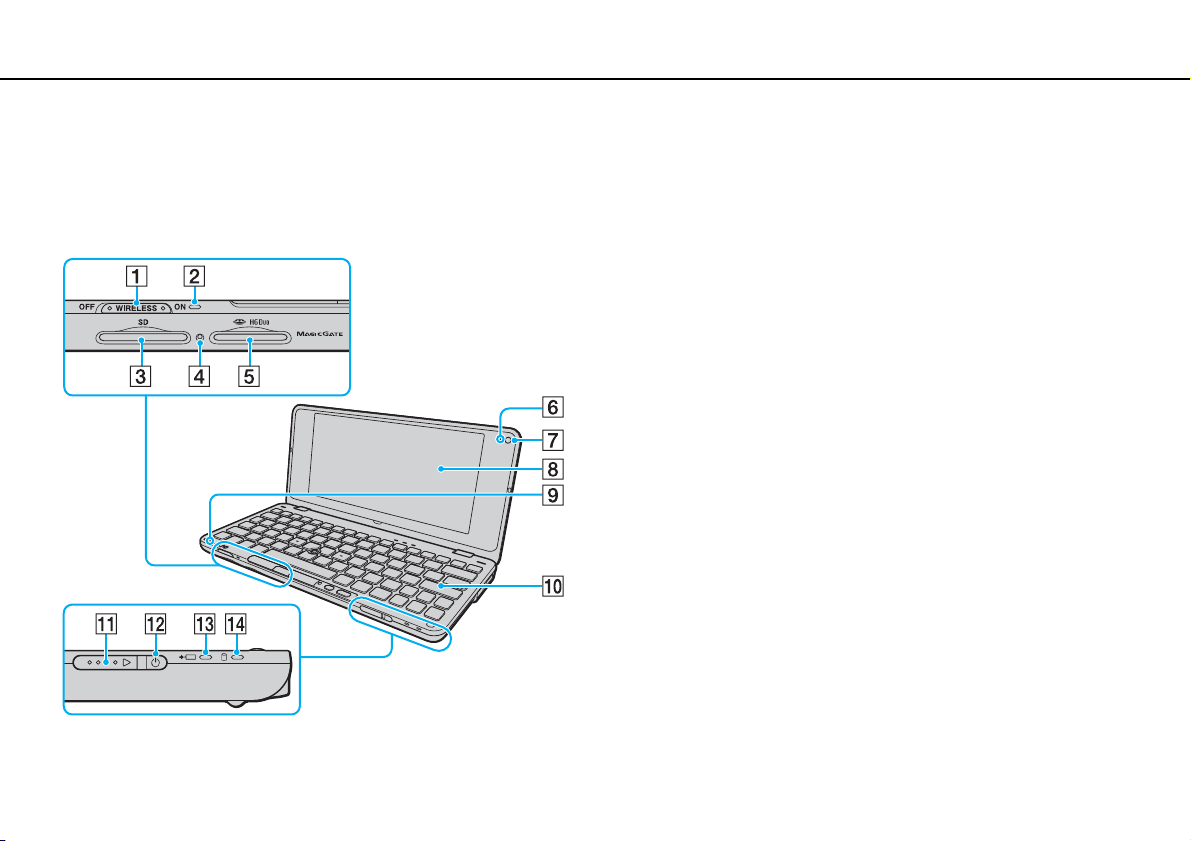
Aloittaminen >
Hallintapainikkeiden ja porttien sijainti
Hallintapainikkeiden ja porttien sijainti
Tutustu hetken aikaa seuraavilla sivuilla esitettyihin hallintapainikkeisiin ja portteihin.
Etupuoli
A WIRELESS-kytkin (sivu 46), (sivu 52), (sivu 56)
B WIRELESS-merkkivalo (sivu 15)
C SD-muistikorttipaikka (sivu 39)
D Media Access -merkkivalo (sivu 15)
E Memory Stick -paikka
F Sisäisen MOTION EYE -kameran merkkivalo (sivu 15)
G Sisäinen MOTION EYE -kamera (sivu 33)
H Nestekidenäyttö (sivu 103)
I Sisäinen monomikrofoni
J Näppäimistö (sivu 27)
K Virtakytkin
L Virran merkkivalo (sivu 15)
M Latauksen merkkivalo (sivu 15)
N Levyaseman merkkivalo (sivu 15)
* Tietokone tukee vain Duo-kokoista Memory Stick -muistikorttia.
*
(sivu 34)
10
nN
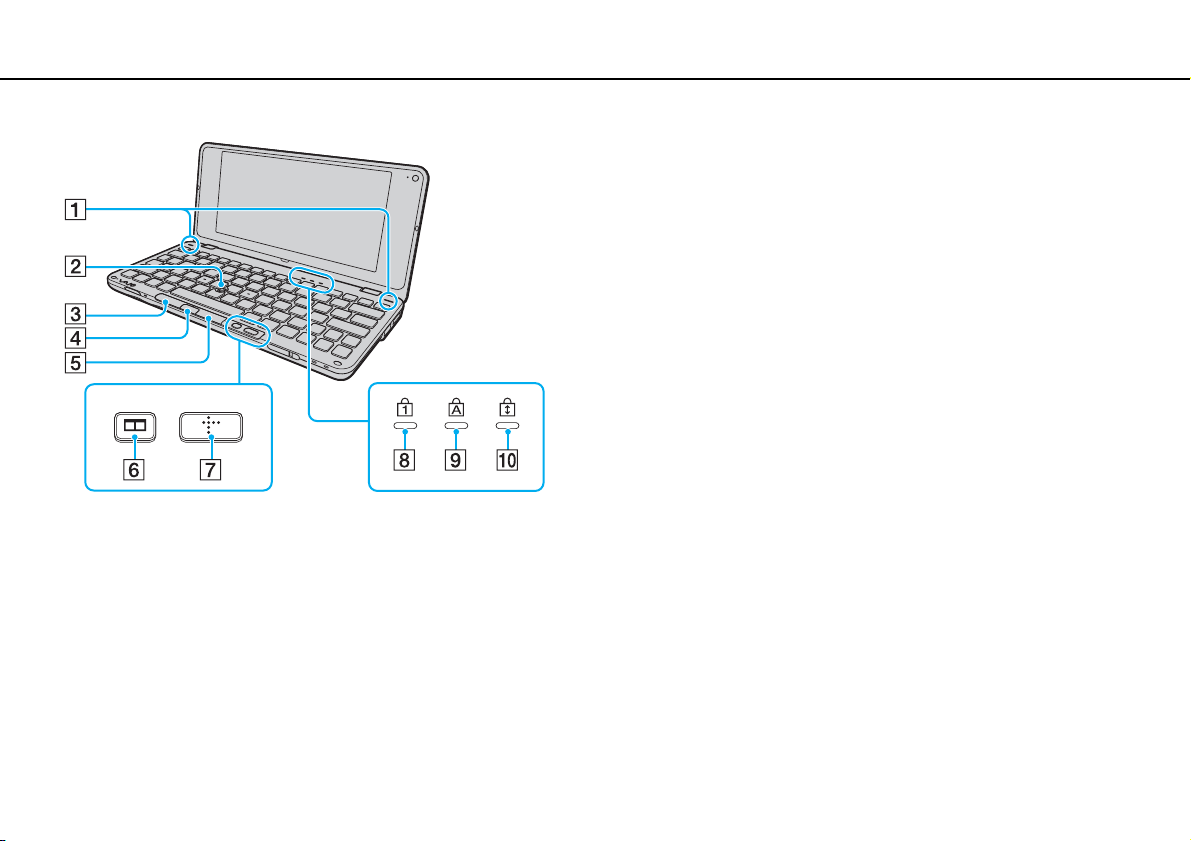
Aloittaminen >
Hallintapainikkeiden ja porttien sijainti
A Kiinteät kaiuttimet (stereo)
B Osoitustappi (sivu 29)
C Vasen painike (sivu 29)
D Keskipainike (sivu 29)
E Oikea painike (sivu 29)
F Ikkunan asettelupainike (S2-painike) (sivu 31)
G XMB (Xross Media Bar) -painike (S1-painike) (sivu 31)
H Num Lock -merkkivalo (sivu 15)
I Caps Lock -merkkivalo (sivu 15)
J Scroll Lock -merkkivalo (sivu 15)
11
nN
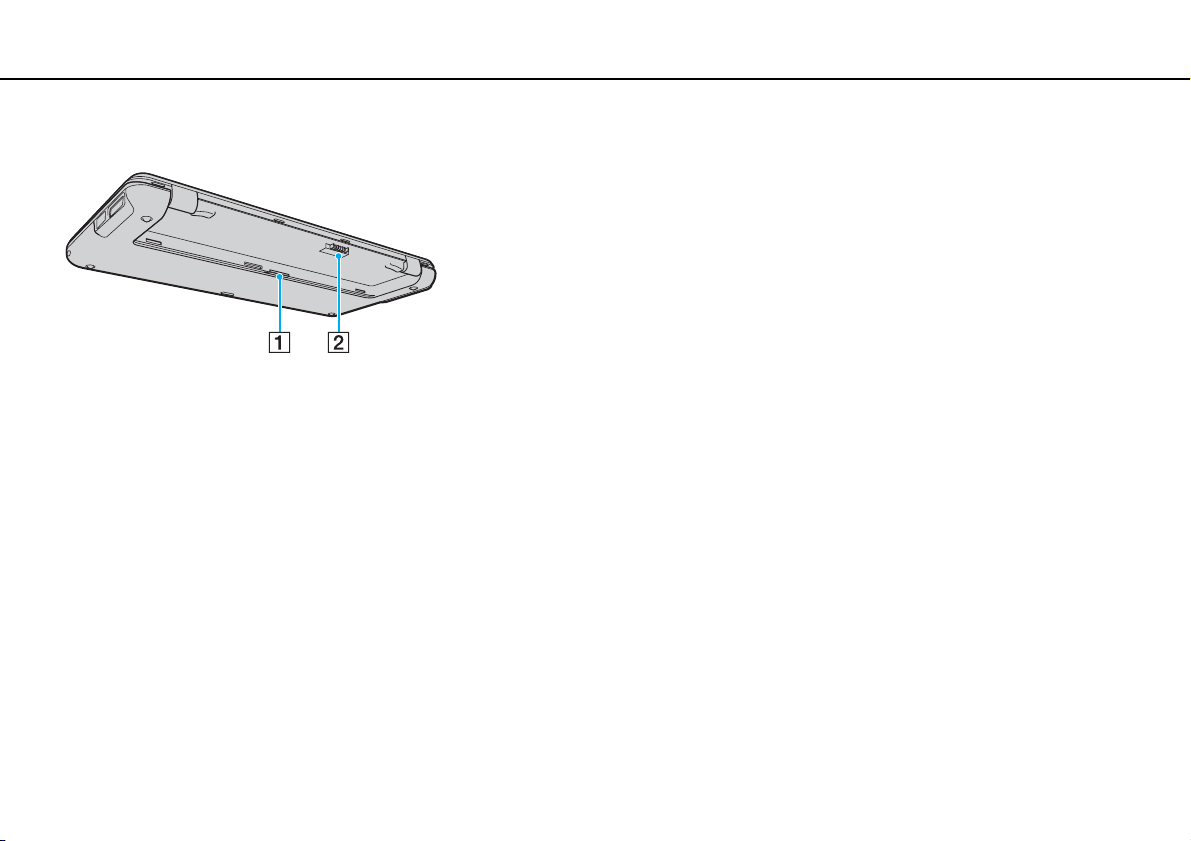
Aloittaminen >
Hallintapainikkeiden ja porttien sijainti
Taustapuoli
A SIM-korttipaikka (sivu 52)
B Akun liitin (sivu 17)
12
nN
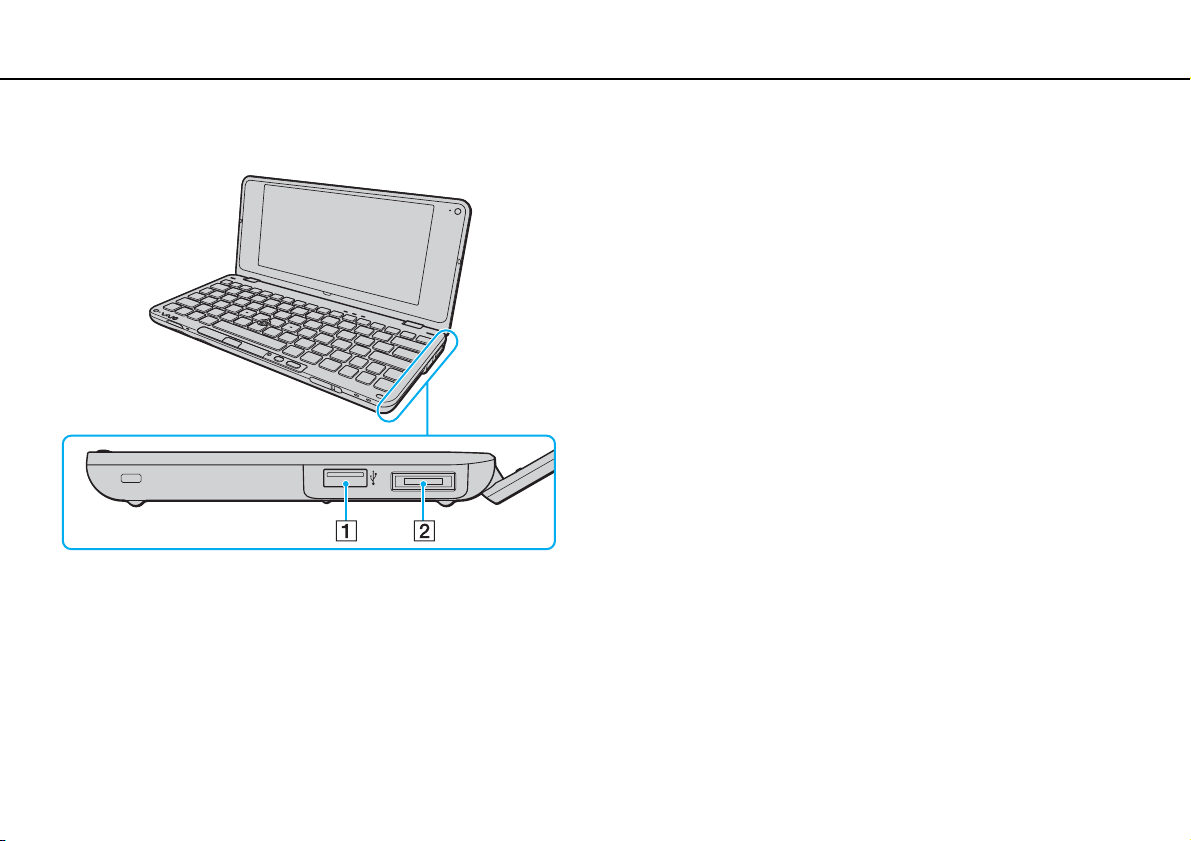
Aloittaminen >
Hallintapainikkeiden ja porttien sijainti
Oikea
13
nN
A Hi-Speed USB (USB 2.0) -portti
B I/O-portti (sivu 70)
* Suuren, täyden ja pienen nopeuden tuki.
*
(sivu 82)
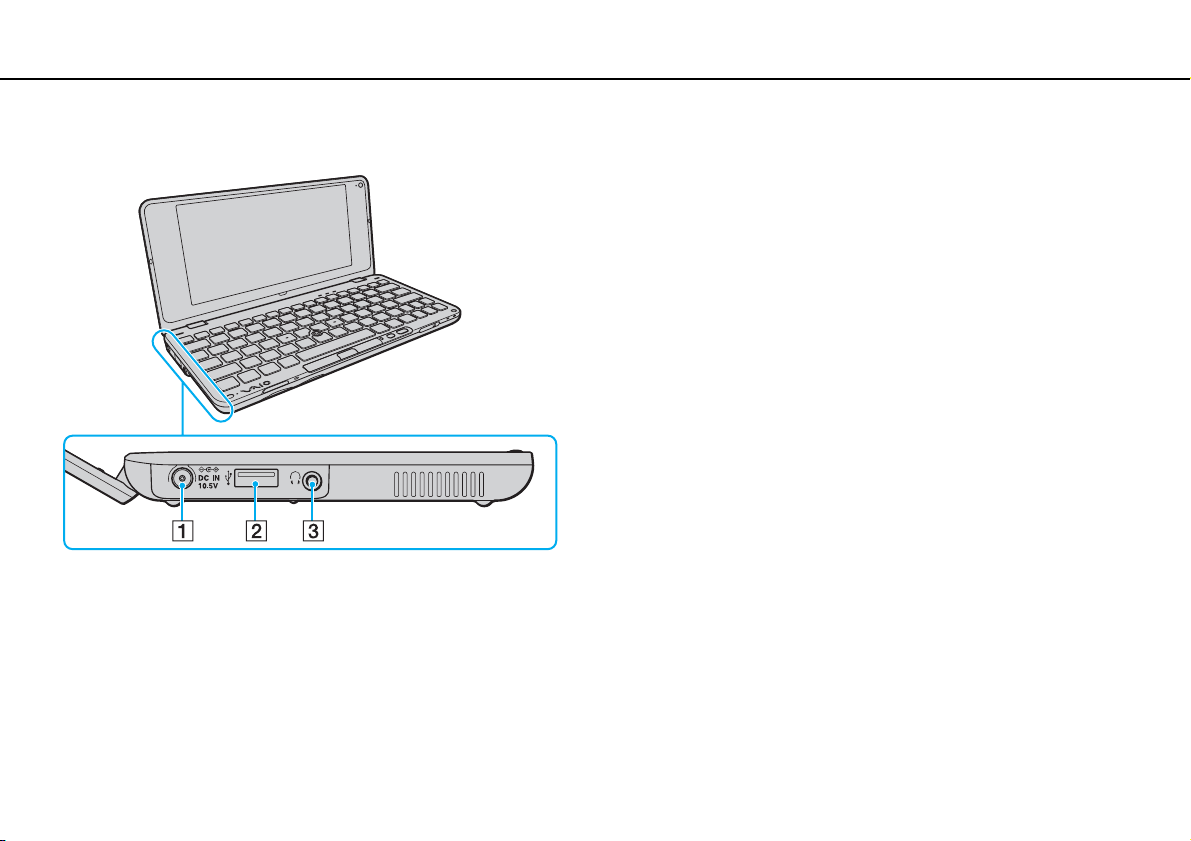
Aloittaminen >
Hallintapainikkeiden ja porttien sijainti
Vasen
A DC IN -portti (sivu 16)
B Hi-Speed USB (USB 2.0) -portti
C Kuulokeliitäntä (sivu 64), (sivu 74)
* Suuren, täyden ja pienen nopeuden tuki.
*
(sivu 82)
14
nN
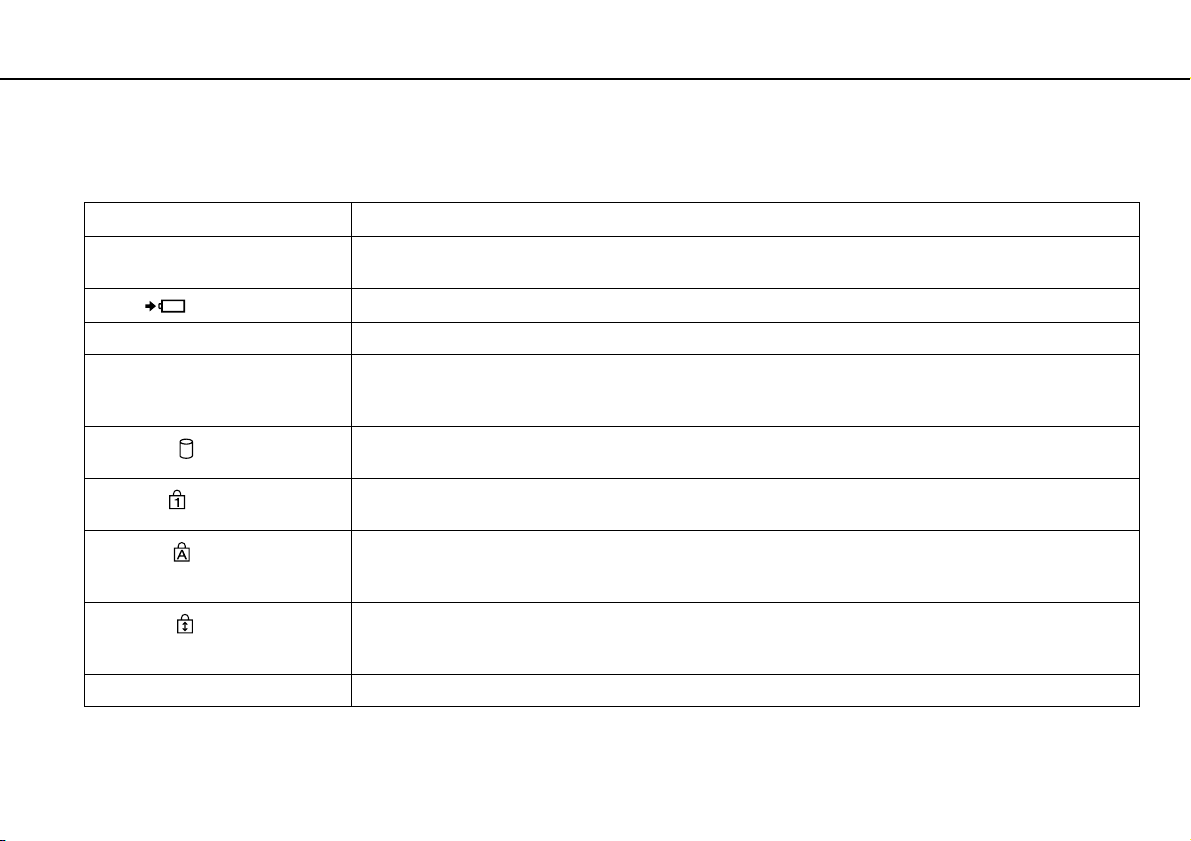
Aloittaminen >
Tietoja merkkivaloista
Tietoja merkkivaloista
VAIO-tietokoneessa on seuraavat merkkivalot:
Merkkivalo Toiminnot
Virta 1 Palaa vihreänä, kun tietokoneen virta on kytketty, ja vilkkuu hitaasti oranssina, kun tietokone on lepotilassa.
Lataus
Sisäinen MOTION EYE -kamera Palaa, kun sisäinen kamera on käytössä.
Media Access Palaa, kun tietoja luetaan muistikortista tai kirjoitetaan muistikorttiin, kuten Memory Stick- ja SD-muistikorttiin.
Levyasema
Num Lock
Caps Lock
Scroll Lock
WIRELESS Palaa, kun vähintään yksi langaton valinta on käytössä.
Sammuu, kun tietokone on sammutettu tai horrostilassa.
Palaa, kun akkua ladataan. Lisätietoja on kohdassa Akun lataaminen (sivu 19).
(Älä aseta tietokonetta lepotilaan tai katkaise sen virtaa, kun tämä merkkivalo palaa.) Kun merkkivalo ei pala,
muistikortti ei ole käytössä.
Palaa, kun sisäinen tallennuslaite lukee tai kirjoittaa tietoja.
Älä aseta tietokonetta lepotilaan tai katkaise sen virtaa, kun tämä merkkivalo palaa.
Fn+Num Lk -näppäinyhdistelmällä voit ottaa numeronäppäimistön käyttöön. Toisella painalluksella voit poistaa
numeronäppäimistön käytöstä. Kun merkkivalo ei pala, numeronäppäimistö ei ole käytössä.
Caps Lock -näppäimellä voit ottaa käyttöön isot kirjaimet. Jos painat Shift -näppäintä, kun merkkivalo palaa,
näppäillyt kirjaimet ovat pieniä kirjaimia. Toisella painalluksella voit poistaa toiminnon käytöstä.
Kirjainnäppäimet toimivat normaalisti, kun Caps Lock -merkkivalo ei pala.
Fn+Scr Lk -näppäimillä voit muuttaa näytön vieritystapaa. Normaali vieritys on käytössä,
kun Scroll Lock -merkkivalo ei pala. Scr Lk -näppäimen toiminnot ovat erilaisia käytettävän ohjelman mukaan,
eikä näppäin toimi kaikissa ohjelmissa.
15
nN
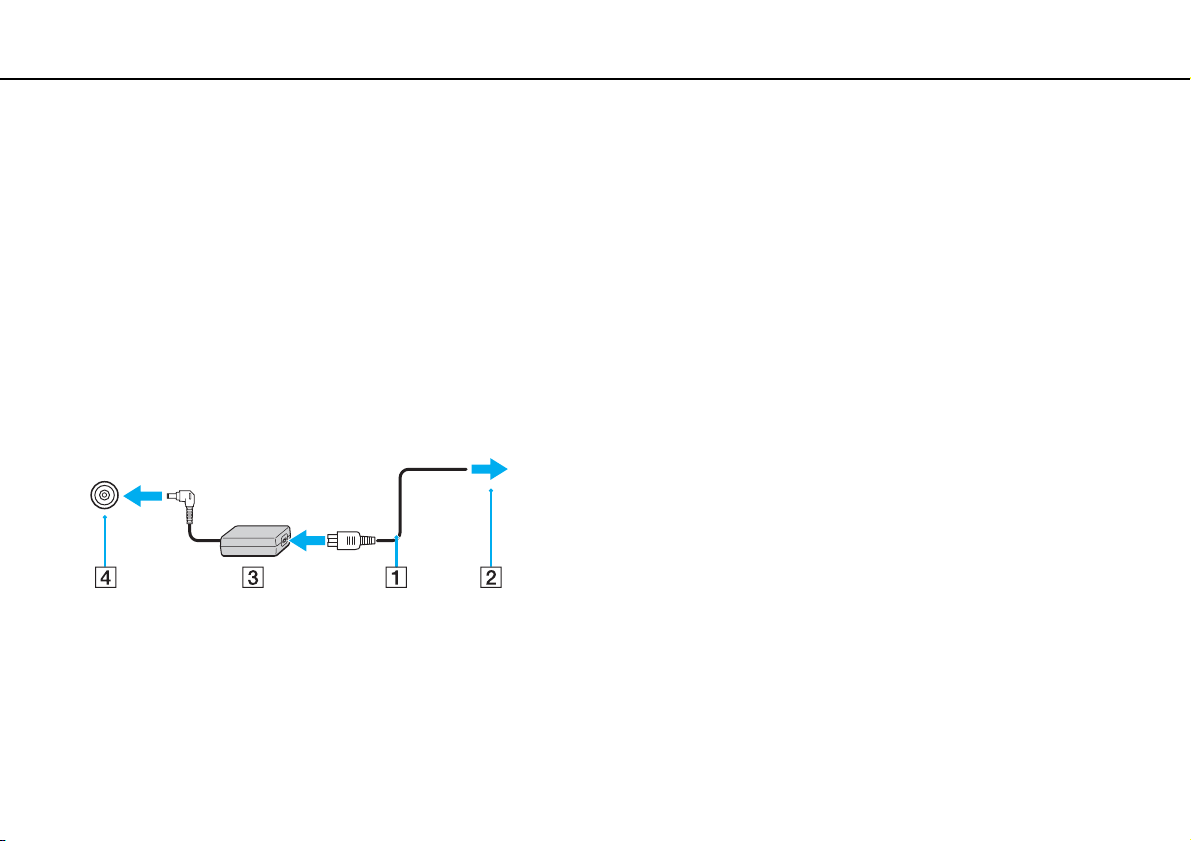
Aloittaminen >
Liittäminen virtalähteeseen
Liittäminen virtalähteeseen
Voit käyttää tietokoneen virtalähteenä joko verkkolaitetta tai ladattavaa akkua.
Verkkolaitteen käyttäminen
✍
Käytä vain tietokoneesi mukana toimitettua verkkolaitetta.
Voit käyttää verkkolaitetta seuraavasti:
1 Kytke virtajohdon (1) toinen pää verkkolaitteeseen (3).
2 Kytke virtajohdon toinen pää pistorasiaan (2).
3 Kytke verkkolaitteeseen (3) liitetty kaapeli tietokoneen DC IN -porttiin (4).
16
nN
✍
Voit irrottaa tietokoneen verkkovirrasta kokonaan irrottamalla verkkolaitteen.
Varmista, että pistorasia on helposti käytettävässä paikassa.
Jos et aio käyttää tietokonetta pitkään aikaan, aseta se horrostilaan. Lisätietoja on kohdassa Horrostilan käyttö (sivu 97).
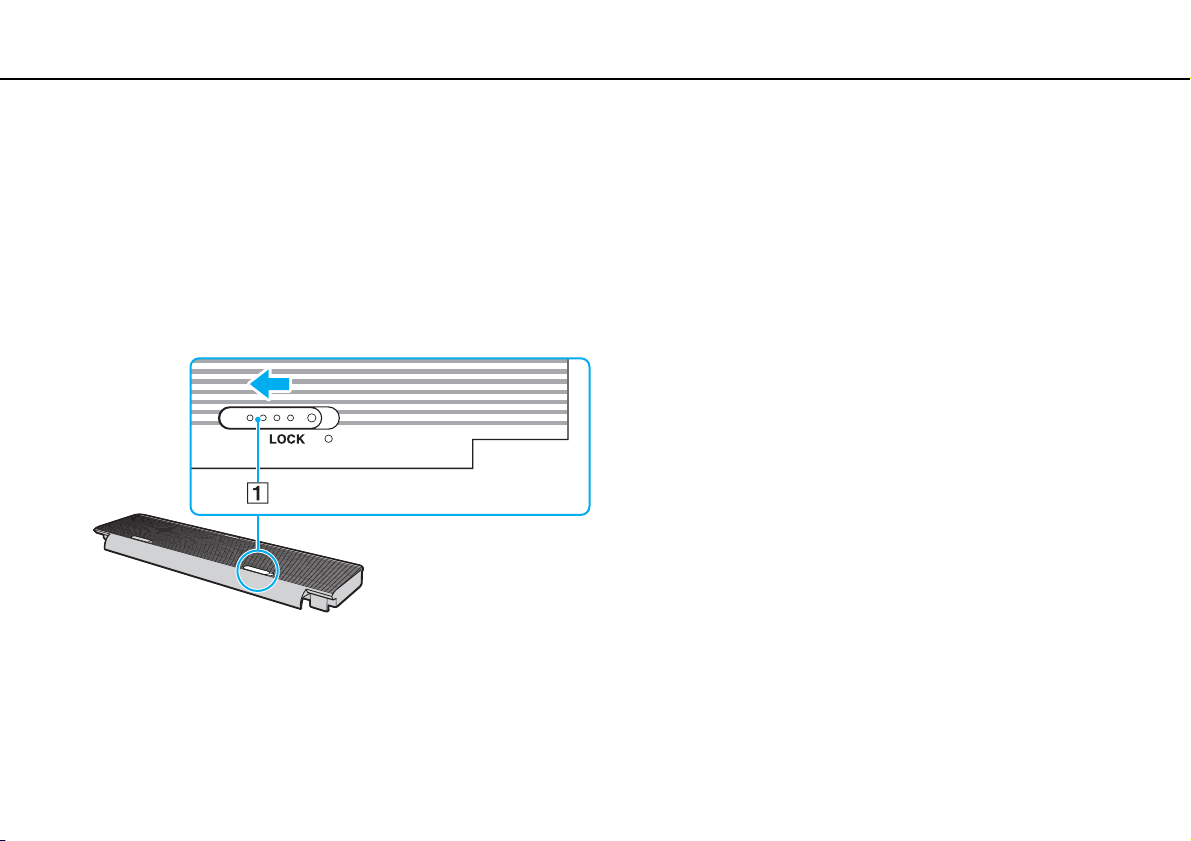
Aloittaminen >
Akun käyttäminen
Akun käyttäminen
Tietokoneen mukana toimitettu akku ei ole ladattu täyteen toimitushetkellä.
Akun asentaminen
Voit asentaa akun seuraavasti:
1 Sammuta tietokone ja sulje nestekidenäyttö.
2 Työnnä akun LOCK-kytkintä (1) sisäänpäin.
17
nN
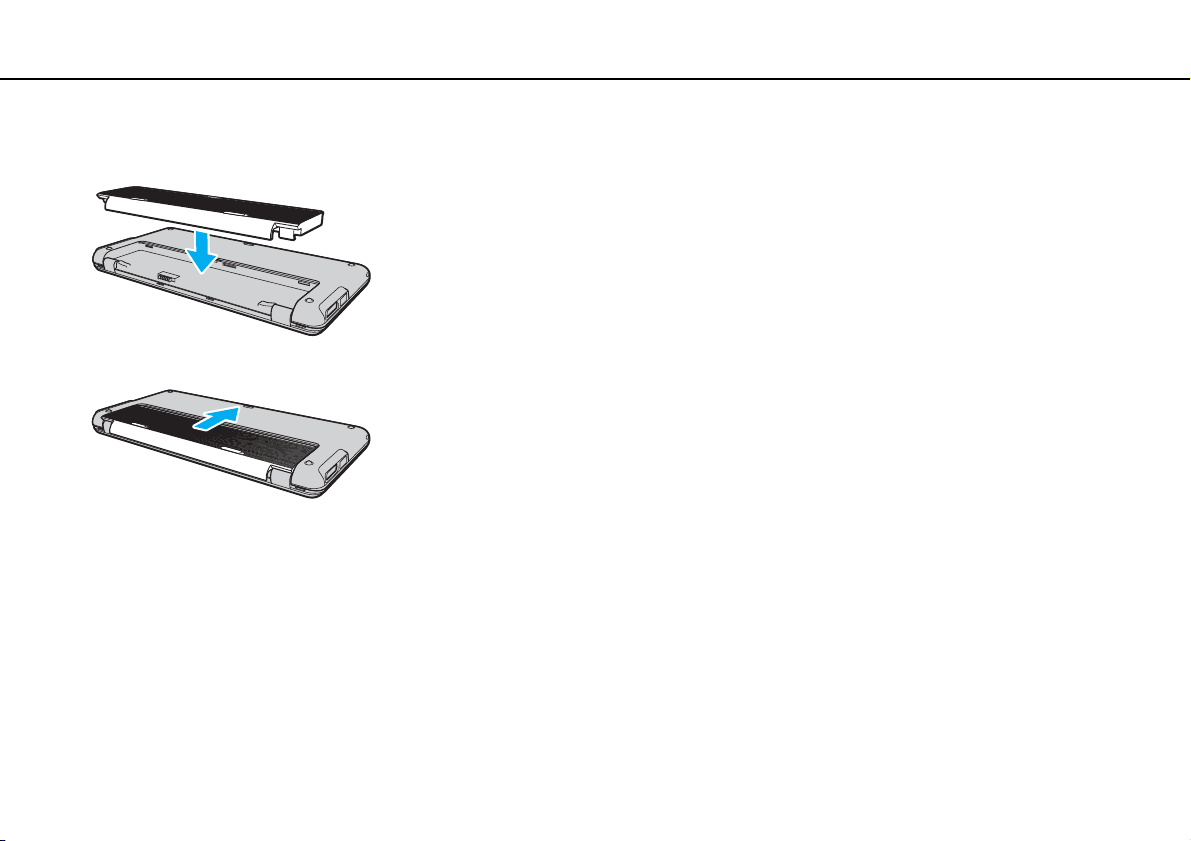
Aloittaminen >
Akun käyttäminen
3 Aseta akku akkulokeroon.
Akun tulee olla samassa tasossa tietokoneen pohjan kanssa.
4 Työnnä akkua tietokoneen etuosaa kohden, kunnes se napsahtaa paikalleen.
5 Työnnä akun LOCK-kytkintä ulospäin, jotta akku lukittuu tietokoneeseen.
✍
Kun tietokone on liitetty verkkovirtaan ja akku on asennettuna, kone käyttää verkkovirtaa.
18
nN
!
Kaikki akut eivät täytä Sonyn asettamia laatu- ja turvallisuusvaatimuksia. Turvallisuussyistä tämä tietokone toimii vain käytettäessä tätä mallia varten
tarkoitettuja alkuperäisiä Sony-akkuja. Jos tietokoneeseen asennetaan muu kuin alkuperäinen akku, akku ei lataudu eikä tietokone toimi.
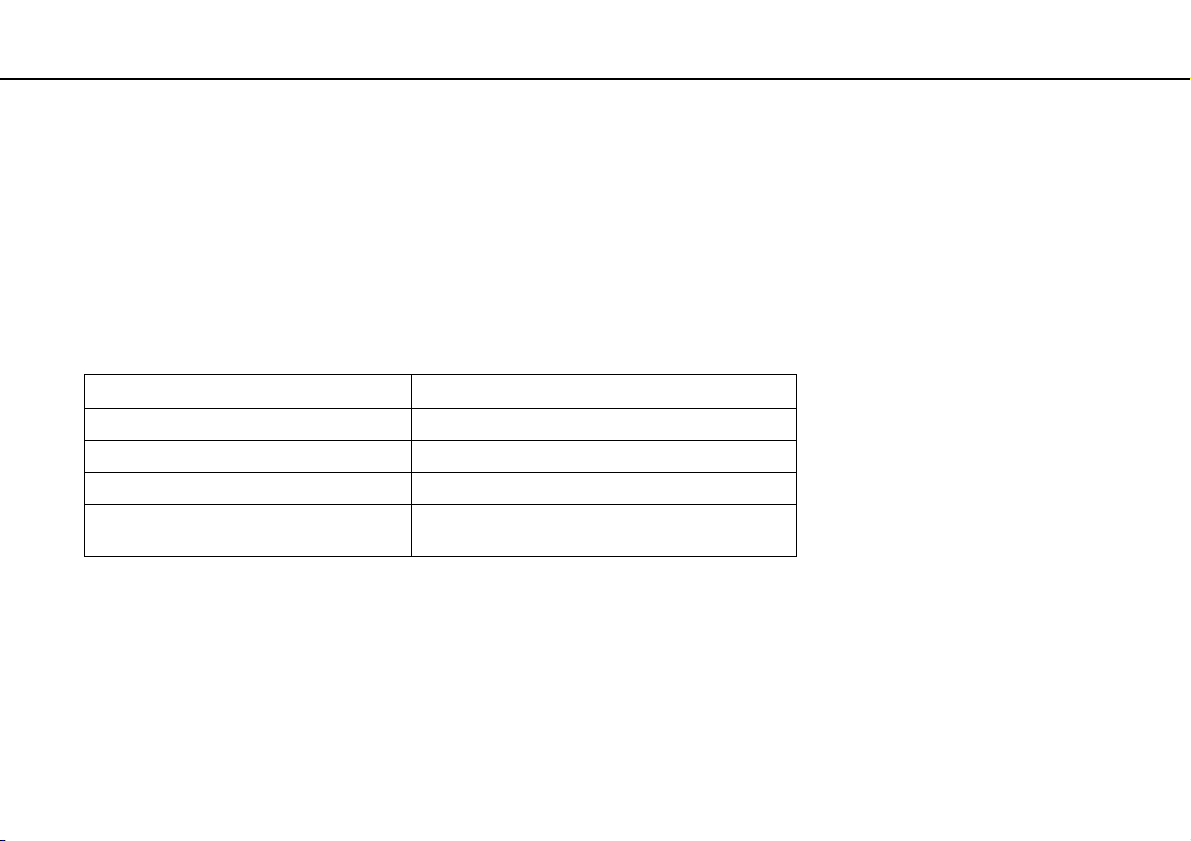
Aloittaminen >
Akun käyttäminen
Akun lataaminen
Tietokoneen mukana toimitettu akku ei ole ladattu täyteen toimitushetkellä.
Voit ladata akun seuraavasti:
1 Asenna akku.
2 Kytke tietokone virtalähteeseen verkkolaitteen avulla.
Latauksen merkkivalo palaa, kun akkua ladataan. Kun akun lataustaso on lähellä akun lataustoiminnoilla valittua
enimmäislataustasoa, akun merkkivalo sammuu. Lisätietoja enimmäisvaraustason valitsemisesta on kohdassa Akun
lataustoimintojen käyttäminen (sivu 21).
Latauksen merkkivalon tila Merkitys
Palaa oranssina Akku latautuu.
Vilkkuu virran vihreän merkkivalon kanssa Akun varaus on loppumassa. (Normaalitila)
Vilkkuu virran oranssin merkkivalon kanssa Akun varaus on loppumassa. (Lepotila)
Vilkkuu nopeasti oranssina Akkuvirhe on tapahtunut viallisen tai lukitsemattoman
akun takia.
!
Lataa akku samalla tavalla kuten tässä oppaassa on neuvottu lataamaan akku ensimmäisen kerran.
19
nN
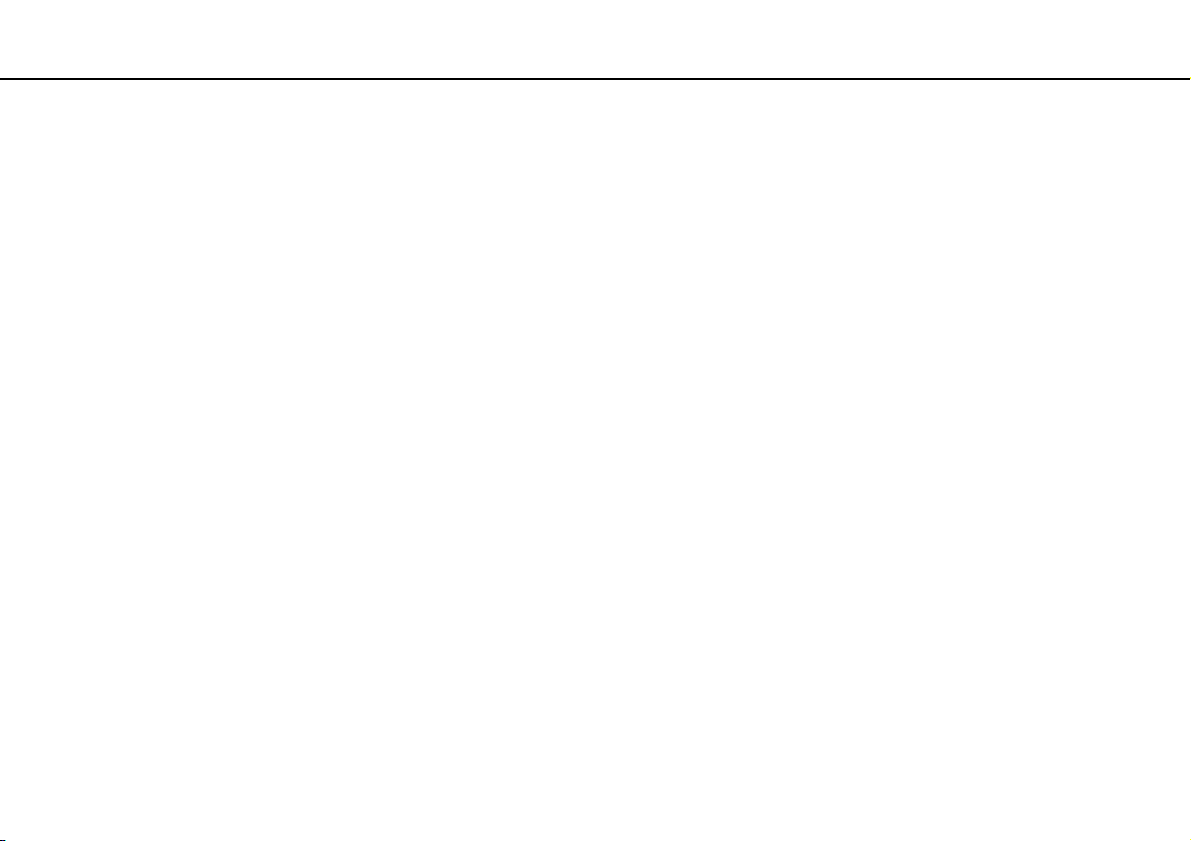
Aloittaminen >
Akun käyttäminen
✍
Pidä akku asennettuna tietokoneeseen, kun kone on kytkettynä verkkovirtaan. Akun latautuminen jatkuu tietokoneen käytön aikana.
Jos akun varausaste laskee pienemmäksi kuin 10 %, lataa akku kytkemällä verkkolaite tai sammuta tietokone ja asenna siihen täyteen ladattu akku.
Tietokoneen mukana tuleva akku on litiumioniakku, jonka voi ladata uudelleen milloin tahansa. Osittain purkautuneen akun lataaminen ei vaikuta akun
käyttöikään.
Jotkin sovellusohjelmat ja oheislaitteet saattavat estää tietokoneen siirtymisen horrostilaan, vaikka akun varaus olisi kulunut melkein loppuun. Jotta
vältät tietojen menettämisen akkuvirtaa käyttäessäsi, tallenna tiedot usein ja aseta tietokone manuaalisesti virranhallintatilaan, kuten lepotilaan tai
horrostilaan.
Jos akun varaus kuluu loppuun tietokoneen siirryttyä lepotilaan, kaikki tallentamattomat tiedot menetetään. Paluu edeltävään työtilaan ei ole
mahdollista. Jotta vältyt tietojen menettämiseltä, tallenna tiedot usein.
Kun tietokone on liitetty verkkovirtaan ja akku on asennettuna, kone käyttää verkkovirtaa.
20
nN
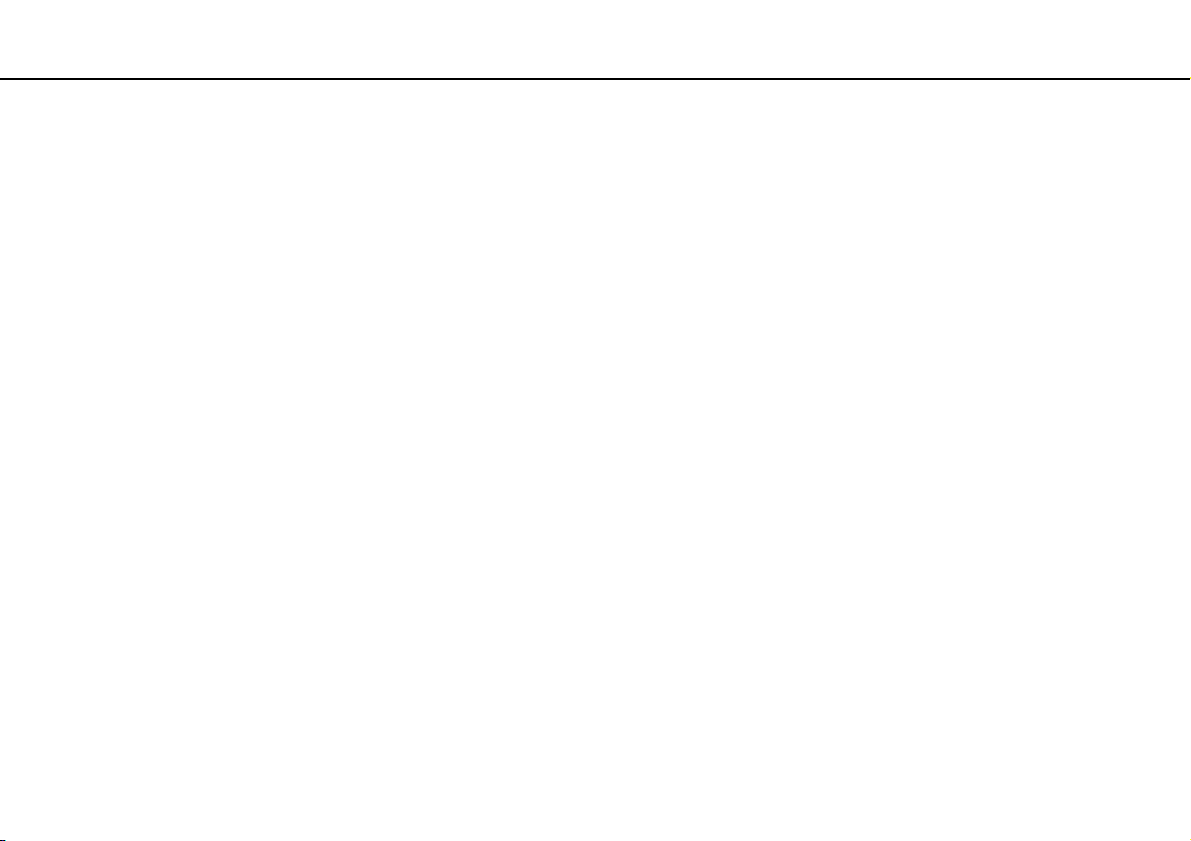
Aloittaminen >
Akun käyttäminen
21
nN
Akun lataustoimintojen käyttäminen
Voit valita akun latausmenetelmän käyttämällä Battery Charge Functions -toimintoja: akun hoitotoiminto ja
pikalataustoiminto. Akun hoitotoiminto saa akun kestämään pidempään, ja pikalataustoiminnon avulla voit ladata akun
nopeasti.
✍
Pikalataustoiminnon avulla nopeutetaan akun latausta silloin, kun tietokone on lepo- tai horrostilassa. Se ei vähennä akun lataamiseen kuluvaa aikaa
silloin, kun tietokone on normaalitilassa.
Akun hoitotoiminnon ja pikalataustoiminnon ottaminen käyttöön:
1 Valitse Käynnistä, Kaikki ohjelmat ja VAIO Control Center.
2 Valitse Power Management ja Battery Charge Functions.
3 Valitse oikealla olevasta ruudusta Enable Quick Charge Function -valintaruutu ja napsauta Käytä.
4 Valitse Advanced.
5 Valitse Enable Battery Care Function -valintaruutu.
6 Valitse haluttu enimmäislataustaso.
7 Napsauta OK-painiketta.
Akun latauskapasiteetin tarkistus
Noudata vaiheita 1 ja 2 kohdassa Akun hoitotoiminnon ja pikalataustoiminnon ottaminen käyttöön, valitse Advanced
ja tarkista yksityiskohtaiset tiedot. Jos akun latauskapasiteetti on alhainen, vaihda akku uuteen, aitoon Sony-akkuun.
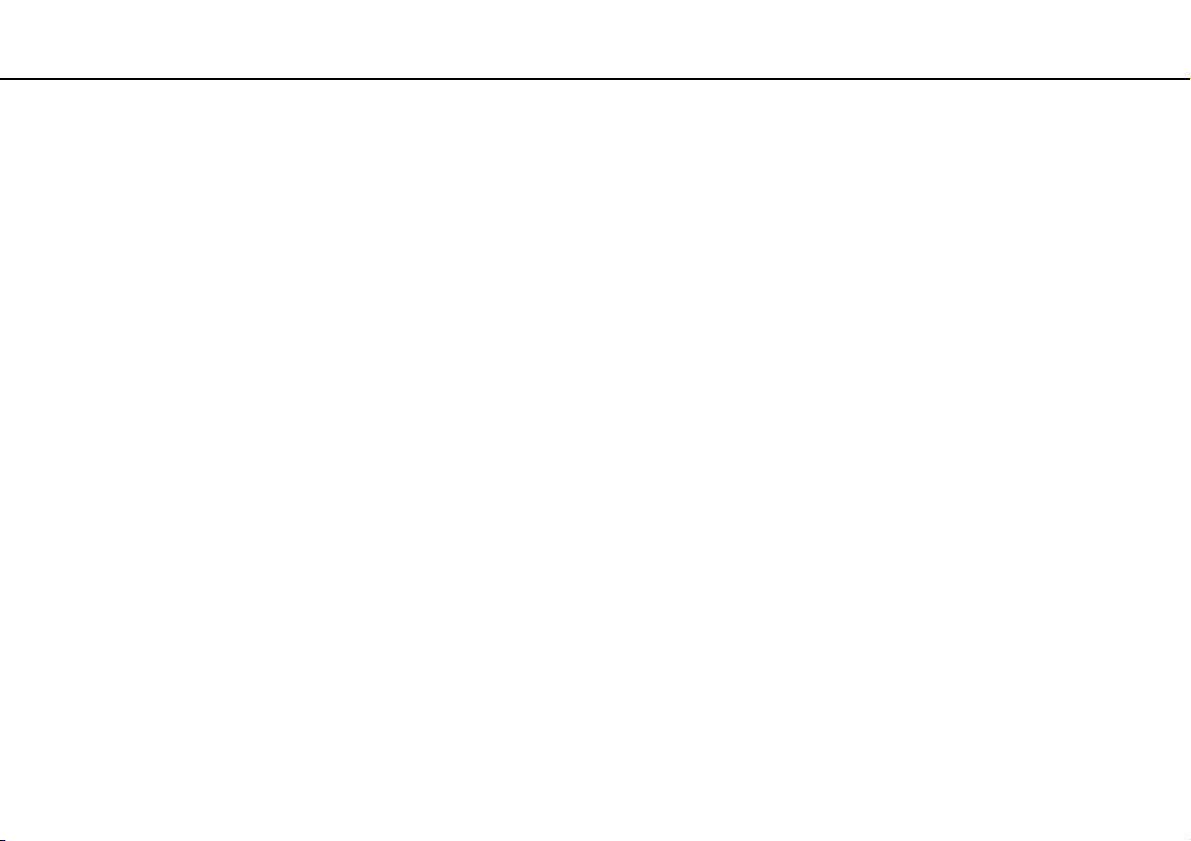
Aloittaminen >
Akun käyttäminen
Akun varausta säästävän taustakuvan käyttäminen
Voit säästää akun varausta helposti asettamalla tietyn taustakuvan työpöydällesi.
Akun varausta säästävän taustakuvan asettaminen:
1 Valitse Käynnistä, Kaikki ohjelmat ja VAIO Control Center.
2 Valitse Display ja sitten Long Battery Life Wallpaper Setting.
3 Napsauta Set Long Battery Life Wallpaper.
Valitse vahvistuskehotteen jälkeen OK.
22
nN
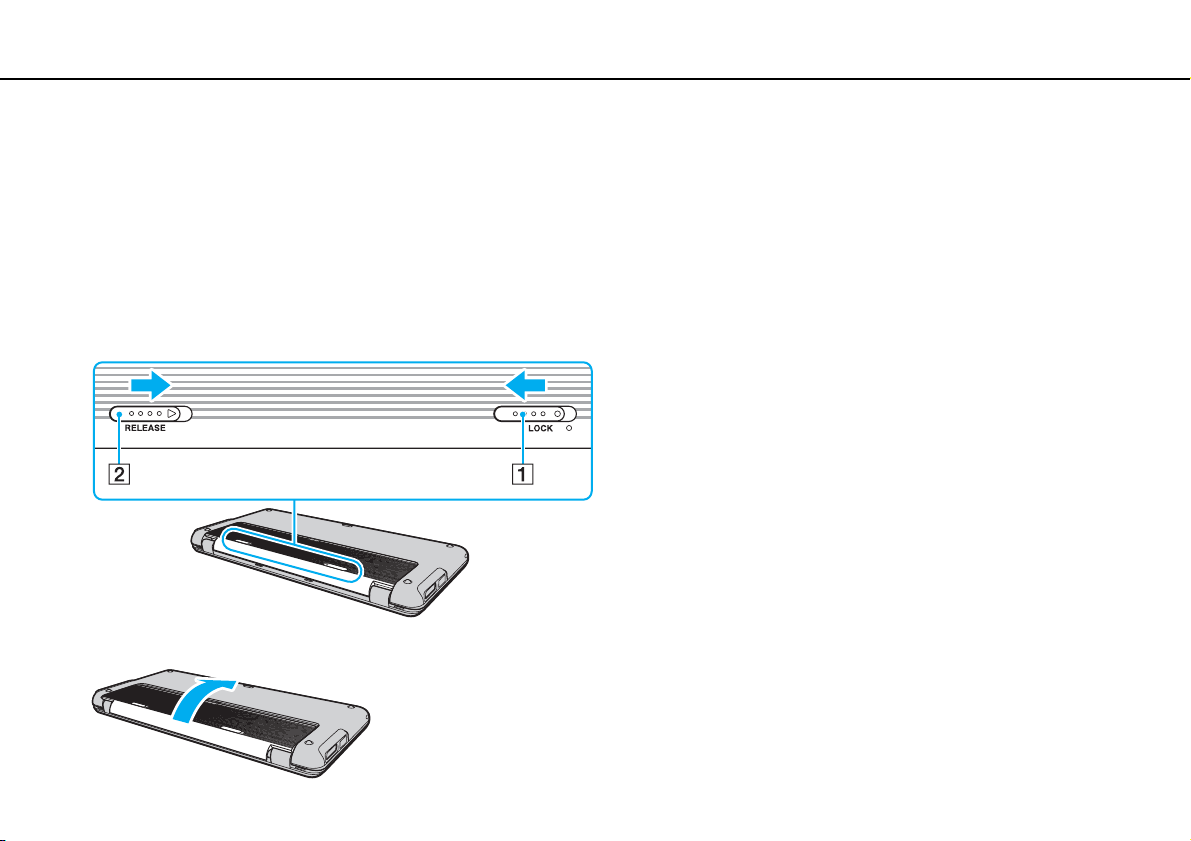
Aloittaminen >
Akun käyttäminen
Akun poistaminen
!
Voit menettää tietoja, jos poistat akun, kun tietokone on päällä eikä verkkolaite ole kytkettynä tai kun tietokone on lepotilassa.
Voit poistaa akun seuraavasti:
1 Sammuta tietokone ja sulje nestekidenäyttö.
2 Työnnä akun LOCK-kytkintä (1) sisäänpäin.
3 Työnnä akun RELEASE-salpaa (2) sisäänpäin ja pidä sitä siinä. Vedä sitten akkua tietokoneen takaosaa kohden.
23
nN
4 Poista akku akkulokerosta nostamalla akun takareunaa.
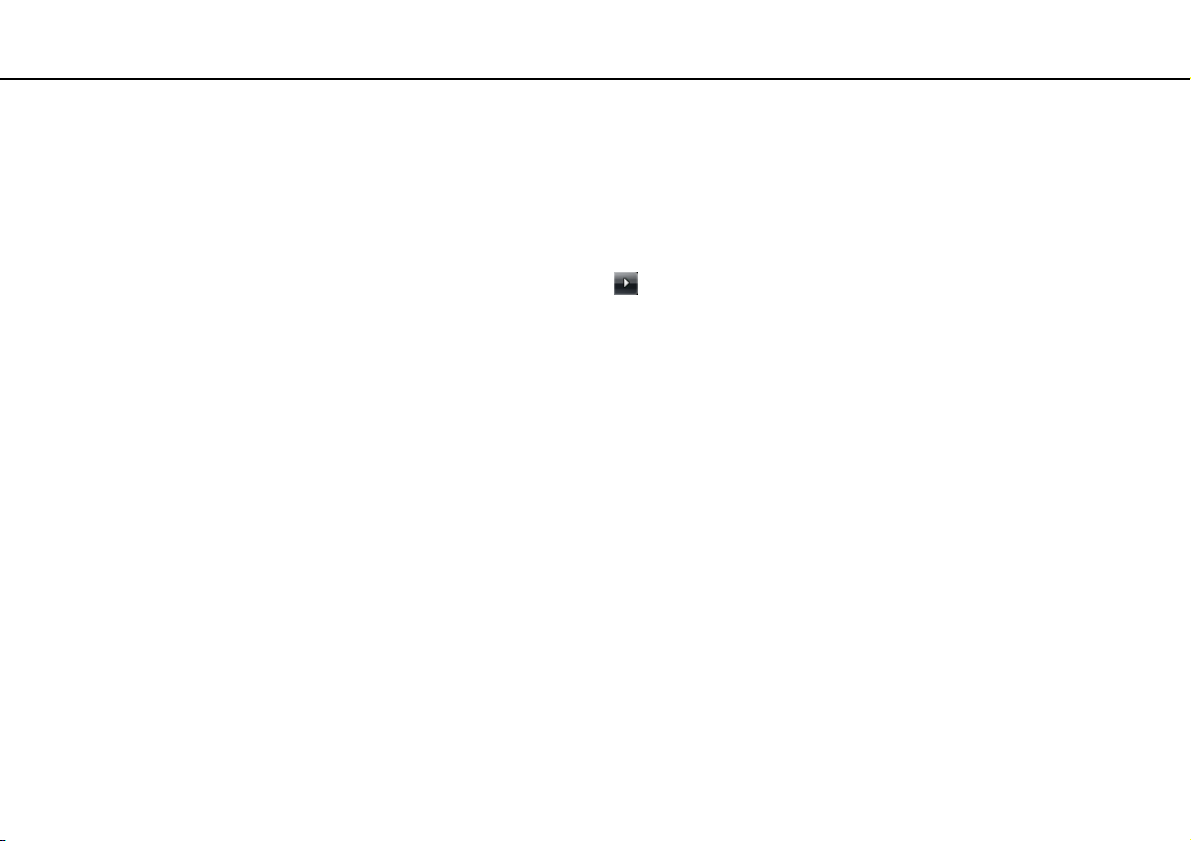
Aloittaminen >
Tietokoneen sammuttaminen turvallisesti
nN
Tietokoneen sammuttaminen turvallisesti
Jotta vältät tallentamattomien tietojen menettämisen, sammuta tietokone asianmukaisesti seuraavalla tavalla.
Voit sammuttaa tietokoneen seuraavasti:
1 Sammuta kaikki tietokoneeseen kytketyt oheislaitteet.
2 Valitse Käynnistä, Lukitse-painikkeen vieressä oleva nuoli ja Sammuta.
3 Vastaa kaikkiin asiakirjojen tallennuskehotuksiin tai muihin käyttäjiä koskeviin kehotuksiin ja odota, kunnes tietokone
sammuu automaattisesti.
Virran merkkivalo sammuu.
24
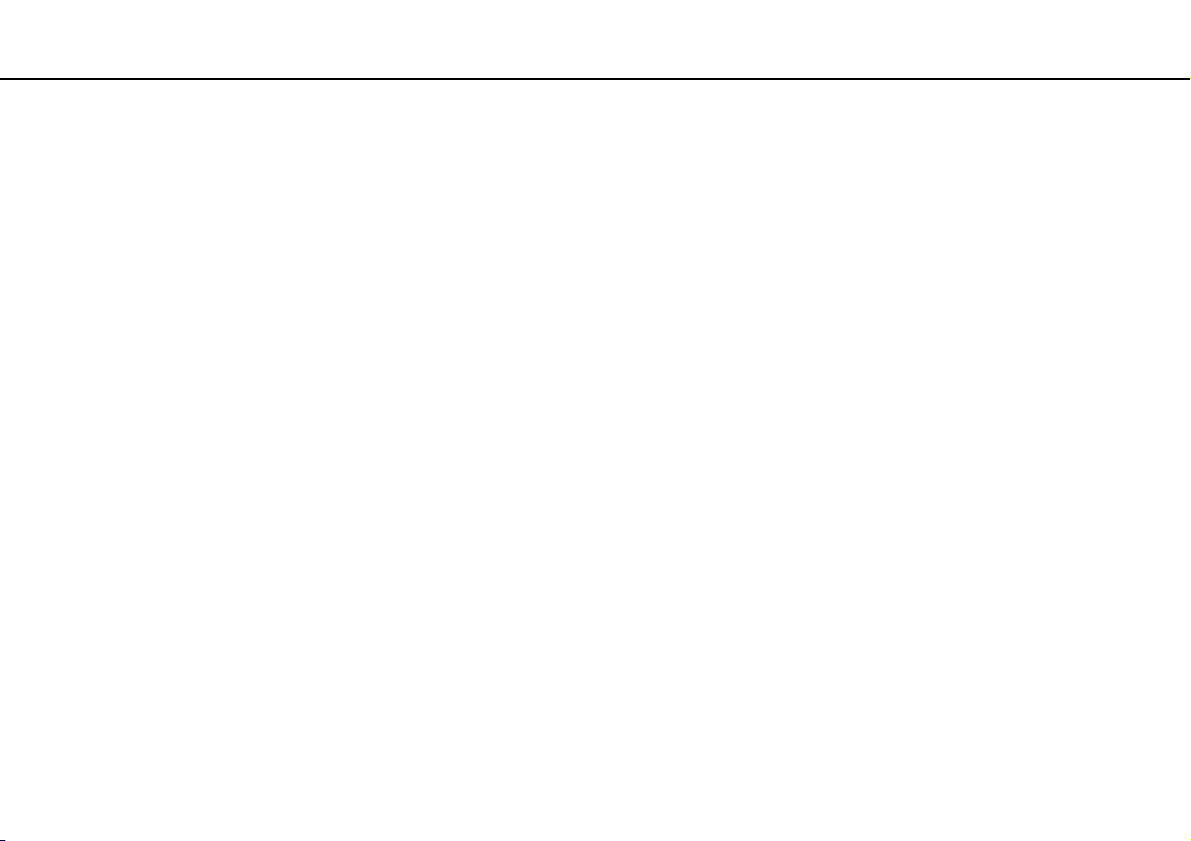
Aloittaminen >
Tietokoneen päivittäminen
Tietokoneen päivittäminen
Muista asentaa tietokoneeseen uusimmat päivitykset seuraavien ohjelmistojen avulla. Näin tietokoneesi toimii
tehokkaammin.
❑ Windows Update
Valitse Käynnistä, Kaikki ohjelmat ja Windows Update. Noudata sitten näytön ohjeita.
❑ VAIO Update 4
Valitse Käynnistä, Kaikki ohjelmat, VAIO Update 4 ja VAIO Update Options. Noudata sitten näytön ohjeita.
!
Päivitysten lataaminen tietokoneeseen edellyttää Internet-yhteyttä.
25
nN
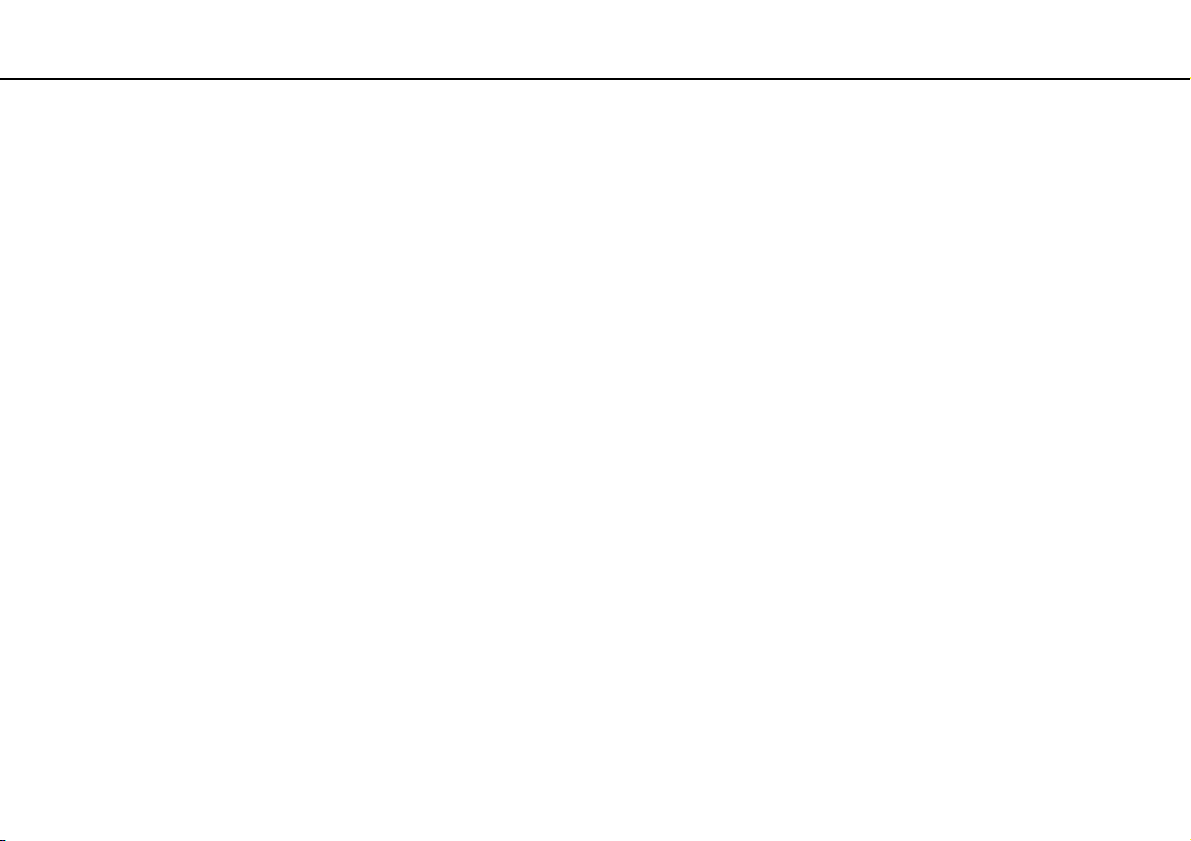
VAIO-tietokoneen käyttäminen >
VAIO-tietokoneen käyttäminen
Tässä osassa on tietoja siitä, miten voit käyttää VAIO-tietokonettasi mahdollisimman monipuolisesti.
❑ Näppäimistön käyttäminen (sivu 27)
❑ Osoitinlaitteen käyttäminen (sivu 29)
❑ Erikoispainikkeiden käyttäminen (sivu 31)
❑ Instant Mode -tilan käyttäminen (sivu 32)
❑ Sisäisen kameran käyttäminen (sivu 33)
❑ Memory Stick -muistikortin käyttäminen (sivu 34)
❑ Muiden muistimoduulien ja -korttien käyttäminen (sivu 39)
❑ Internetin käyttäminen (sivu 43)
❑ Verkon käyttäminen (LAN) (sivu 44)
❑ Langattoman lähiverkon käyttäminen (sivu 46)
❑ Langattoman WAN-verkon käyttäminen (sivu 52)
❑ Bluetooth-toimintojen käyttäminen (sivu 56)
❑ GPS-toiminnon käyttäminen (sivu 61)
26
nN
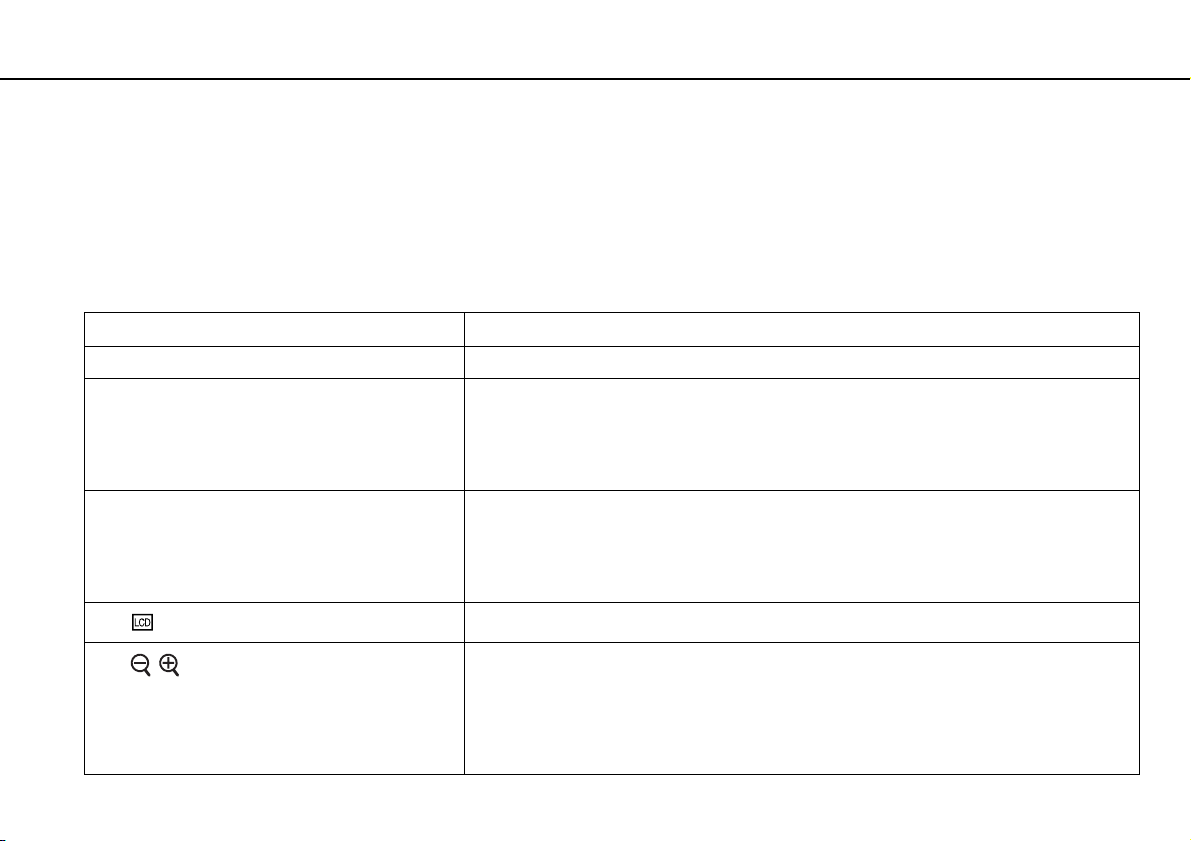
VAIO-tietokoneen käyttäminen >
Näppäimistön käyttäminen
Näppäimistön käyttäminen
Näppäimistössä on lisänäppäimiä mallikohtaisten toimintojen toteuttamista varten.
Fn-näppäinyhdistelmät ja niihin liittyvät toiminnot
✍
Eräitä näppäintoimintoja voi käyttää vasta sitten, kun käyttöjärjestelmä on käynnistynyt kokonaan.
Yhdistelmät/Ominaisuus Toiminnot
Fn + % (F2): kaiuttimen katkaisin Kytkee tai katkaisee sisäisten kaiuttimien sekä kuulokkeiden virran.
Fn + 2 (F3/F4): äänenvoimakkuus Muuttaa äänenvoimakkuutta.
Voit lisätä äänenvoimakkuutta pitämällä painettuna näppäimet Fn+F4 tai painamalla Fn+F4 ja
sitten M tai ,.
Voit pienentää äänenvoimakkuutta pitämällä painettuna näppäimet Fn+F3 tai painamalla
Fn+F3 ja sitten m tai <.
Fn + 8 (F5/F6): kirkkauden säätö Muuttaa tietokoneen nestekidenäytön kirkkautta.
Voit lisätä valoisuutta pitämällä painettuna näppäimet Fn+F6 tai painamalla Fn+F6 ja
sitten M tai ,.
Voit vähentää valoisuutta pitämällä painettuna näppäimet Fn+F5 tai painamalla Fn+F5 ja
sitten m tai <.
Fn + /T (F7): näyttökohde
Fn + / (F9/F10): zoomaus
Vaihtaa näyttökohteen tietokoneen näytön, ulkoisen näytön ja molempien välillä.
Muuttaa eräissä ohjelmistoissa näytettävän kuvan tai asiakirjan kokoa.
Jos haluat saada näkymän näyttämään pienemmältä ja kauempana olevalta (loitontaminen),
paina Fn+F9.
Jos haluat saada näkymän näyttämään suuremmalta ja lähempänä olevalta (lähentäminen),
paina Fn+F10.
VAIO Control Center -ohjelmiston ohjetiedostossa on lisätietoja.
27
nN
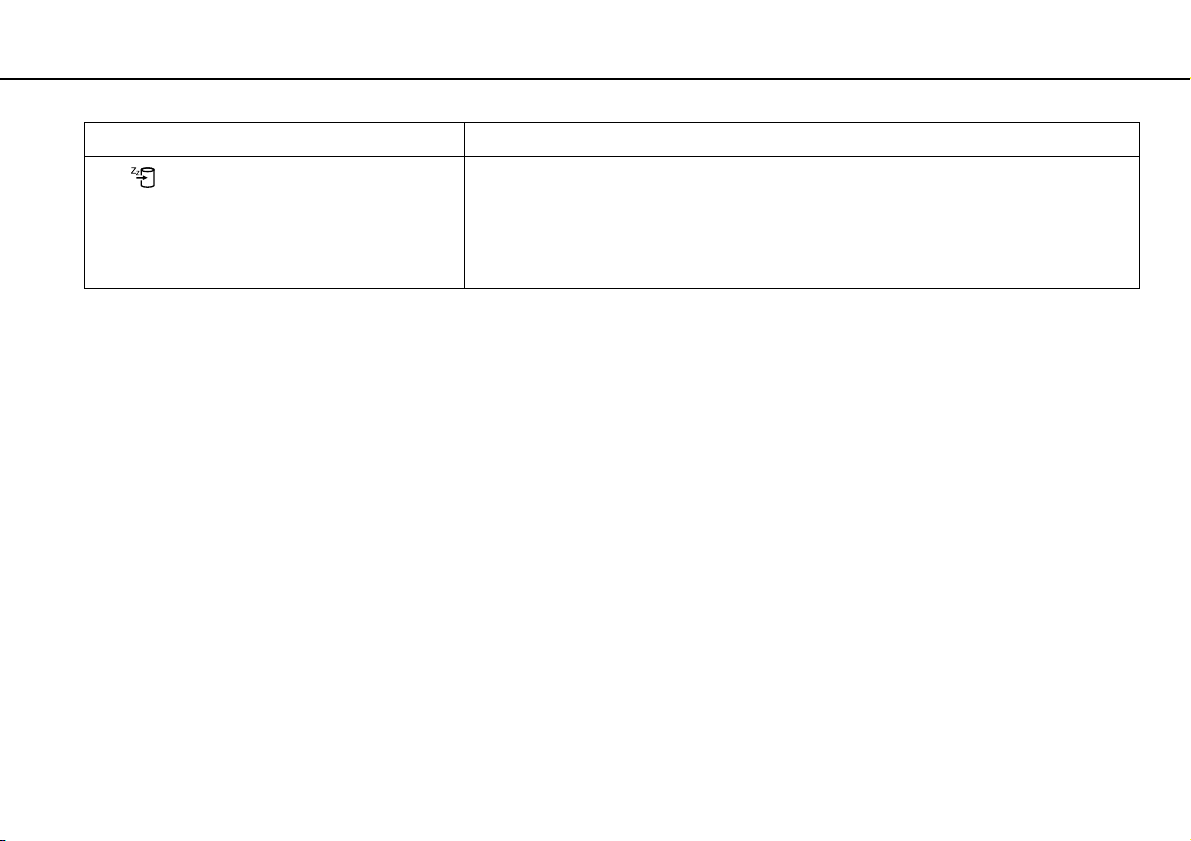
VAIO-tietokoneen käyttäminen >
Näppäimistön käyttäminen
Yhdistelmät/Ominaisuus Toiminnot
Fn + (F12): horrostila
28
nN
Siirtää tietokoneen tilaan, jossa virrankulutus on pienin. Kun käytät tätä komentoa, järjestelmän
sekä liitettyjen oheislaitteiden tilat tallennetaan sisäiseen tallennuslaitteeseen ja järjestelmän
virta katkeaa. Voit palauttaa järjestelmän alkuperäiseen tilaan kytkemällä virran päälle
virtakytkimestä.
Yksityiskohtaisia tietoja virranhallinnasta on kohdassa Virransäästötilojen käyttäminen
(sivu 95).
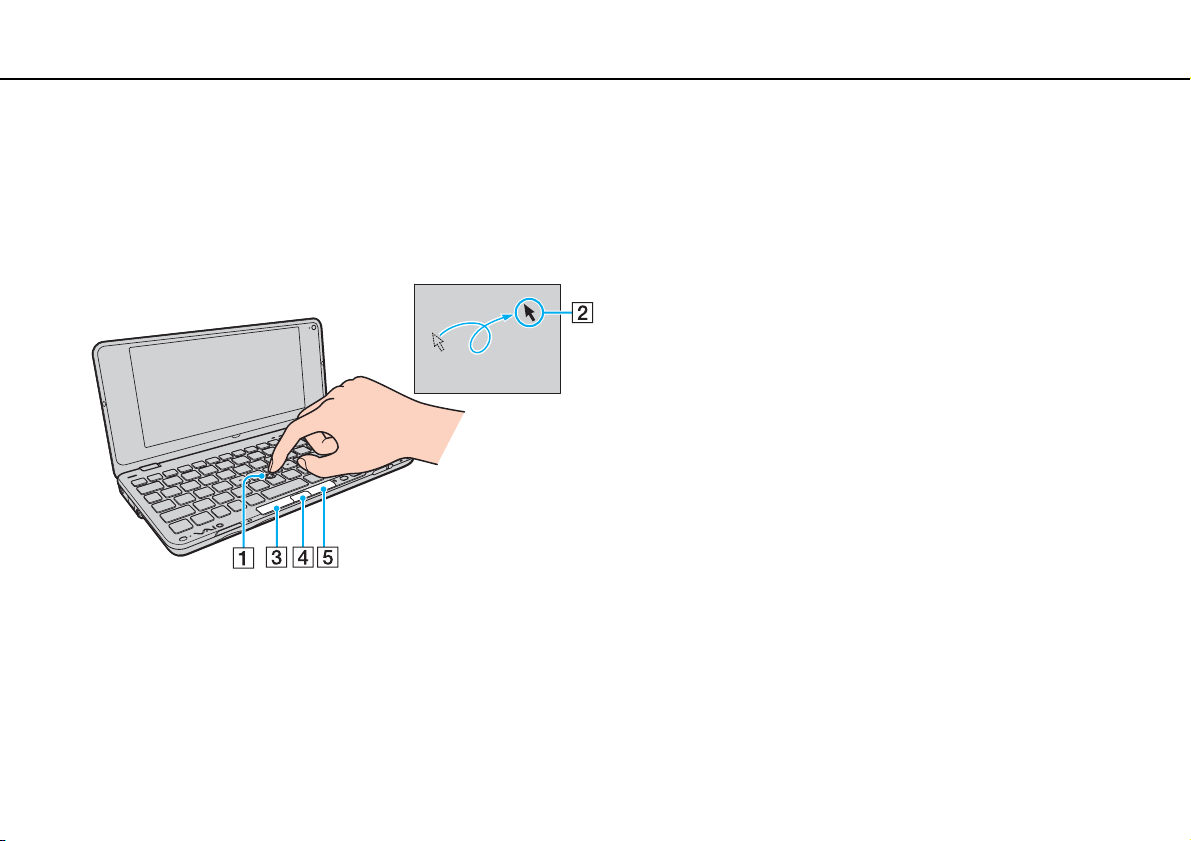
VAIO-tietokoneen käyttäminen >
Osoitinlaitteen käyttäminen
nN
Osoitinlaitteen käyttäminen
Näppäimistö sisältää osoittimen kohdistuslaitteen, osoitustapin (1). Osoitustapin ja välilyöntinäppäimen alla olevien
painikkeiden avulla voit osoittaa, valita, vetää ja vierittää kohteita.
Osoitin (2) siirtyy siihen suuntaan, johon osoitustappia työnnetään. Osoitin liikkuu sitä nopeammin, mitä voimakkaammin
osoitustappia työnnetään.
29
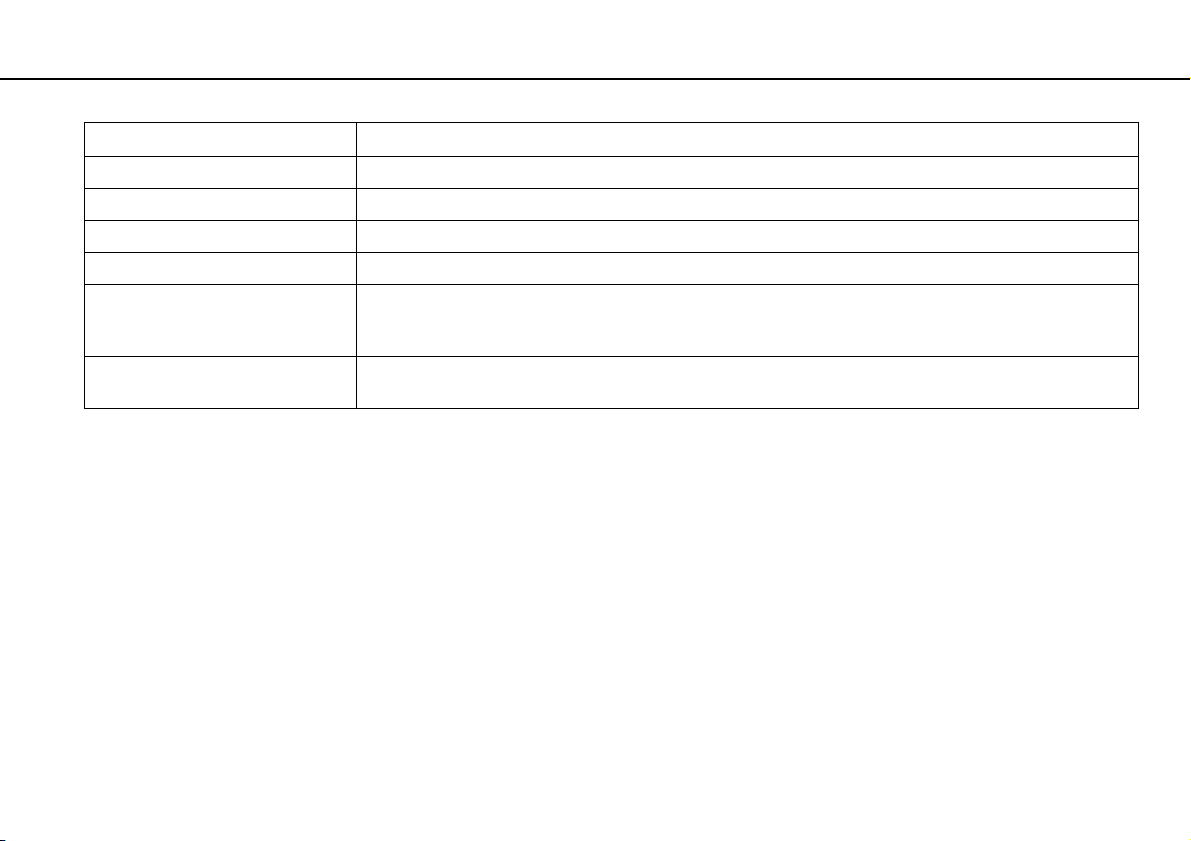
VAIO-tietokoneen käyttäminen >
Osoitinlaitteen käyttäminen
Tehtävä Kuvaus
Osoittaminen Siirrä osoitin kohteen tai objektin päälle työntämällä osoitustappia.
Napsauttaminen Paina vasemmanpuoleista painiketta (3) tai napauta osoitustappia kerran.
Kaksoisnapsauttaminen Paina vasemmanpuoleista painiketta tai napauta osoitustappia kahdesti peräkkäin.
Hiiren kakkospainikkeen painaminen Paina oikeanpuoleista painiketta (5) kerran. Tämä toimenpide tuo useissa sovelluksissa esiin pikavalikon.
Vetäminen Työnnä osoitustappia haluttuun suuntaan ja pidä vasemmanpuoleinen painike painettuna. Voit vaihtoehtoisesti
napauttaa osoitustappia kahdesti peräkkäin ja irrottamatta sormea osoitustapilta toisen napautuksen aikana
työntää tappia haluttuun suuntaan. Voit pudottaa vedettävän kohteen irrottamalla sormen osoitustapilta.
Vierittäminen Työnnä osoitustappia ylös- tai alaspäin tai sivulle ja pidä samalla keskimmäinen painike (4) painettuna.
(Vieritystoimintoa voi käyttää ainoastaan sovelluksissa, jotka tukevat osoitustapin vieritysominaisuutta.)
✍
Osoitin saattaa liikkua itsestään joissakin harvoissa tapauksissa, mutta kyseessä ei ole toimintahäiriö. Älä koske osoitustappiin vähään aikaan. Osoitin
toimii sen jälkeen normaalisti.
Osoitustapin kärki on kuluva osa. Sen tilalle voi tarvittaessa vaihtaa tietokoneen mukana toimitetun varaosan.
Voit ottaa osoitustapin käyttöön tai poistaa sen käytöstä, kun tietokoneeseen on kiinnitetty hiiri. Voit muuttaa osoitustapin asetuksia VAIO Control
Center -ohjelmiston avulla.
30
nN
!
Muista kiinnittää hiiri ennen osoitustapin poistamista käytöstä. Jos poistat osoitustapin käytöstä ennen hiiren kiinnittämistä, voit käyttää vain
näppäimistöä osoitintoimintoihin.
